Page 1

GT-S5368
使用说明书
Page 2
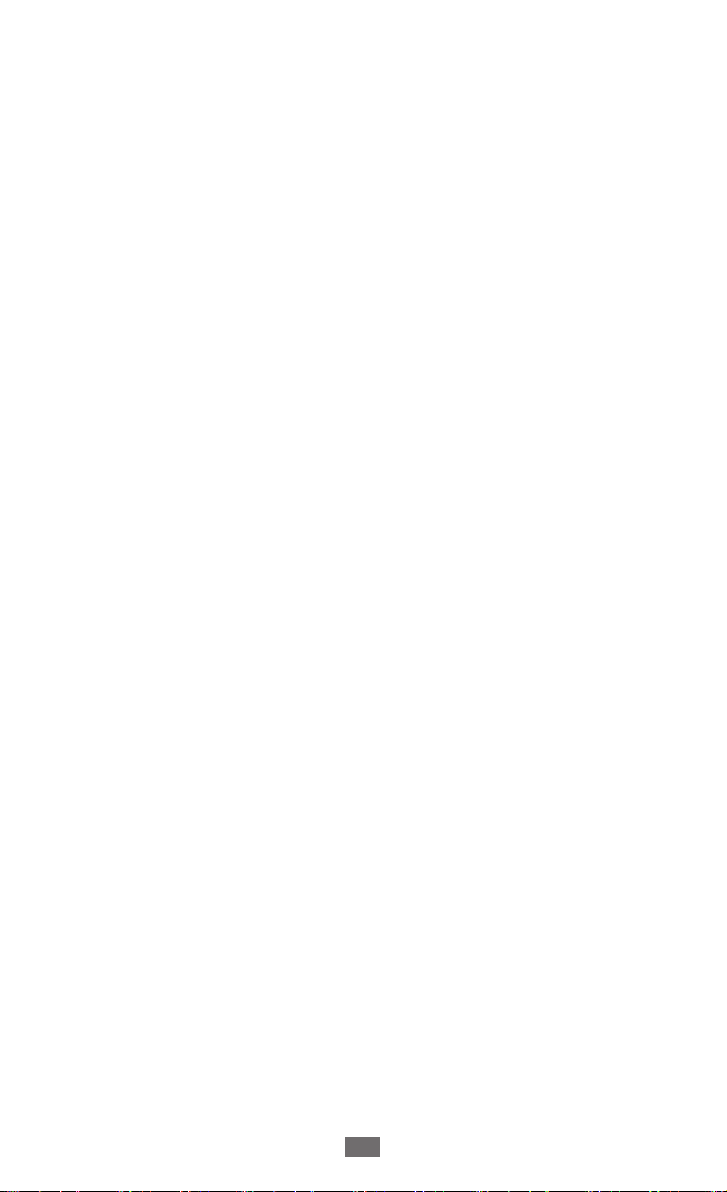
使用本说明书
2
使用本说明书
感谢您选购三星移动设备。本设备基于三星的高科技
和高标准,为您提供高品质的移动通信和娱乐享受。
本使用说明书专门用于指导您了解设备的功能与特
性。
请先阅读说明文件
●
使用设备之前,请先仔细阅读全部安全注意事项和
本说明书,以确保安全和正确使用。
●
本说明书中的说明基于设备的默认设置。
●
本使用说明书中所用的图像和屏幕截图可能与实际
产品的外观不同。
●
本使用说明书中的内容可能与产品不同,也可能与
服务提供商或运营商提供的软件不同。如有变更,
恕不另行通知。请访问 www.samsung.com/cn 获得
使用说明书的最新版本。
●
可用功能和附加服务可能因设备、软件或服务提供
商而异。
●
本使用说明书的格式和信息基于 Android 操作系
统,可能会有所不同,具体取决于用户的操作系
统。
●
应用程序及其功能可能因国家、地区或硬件规格而
异。三星对由第三方应用程序导致的性能问题概不
负责。
●
三星对由用户编
不兼容问题概不负责。
●
您可以访问 www.samsung.com/cn 对设备的软件进
行升级。
辑注册表设置而导致的性能问题或
Page 3
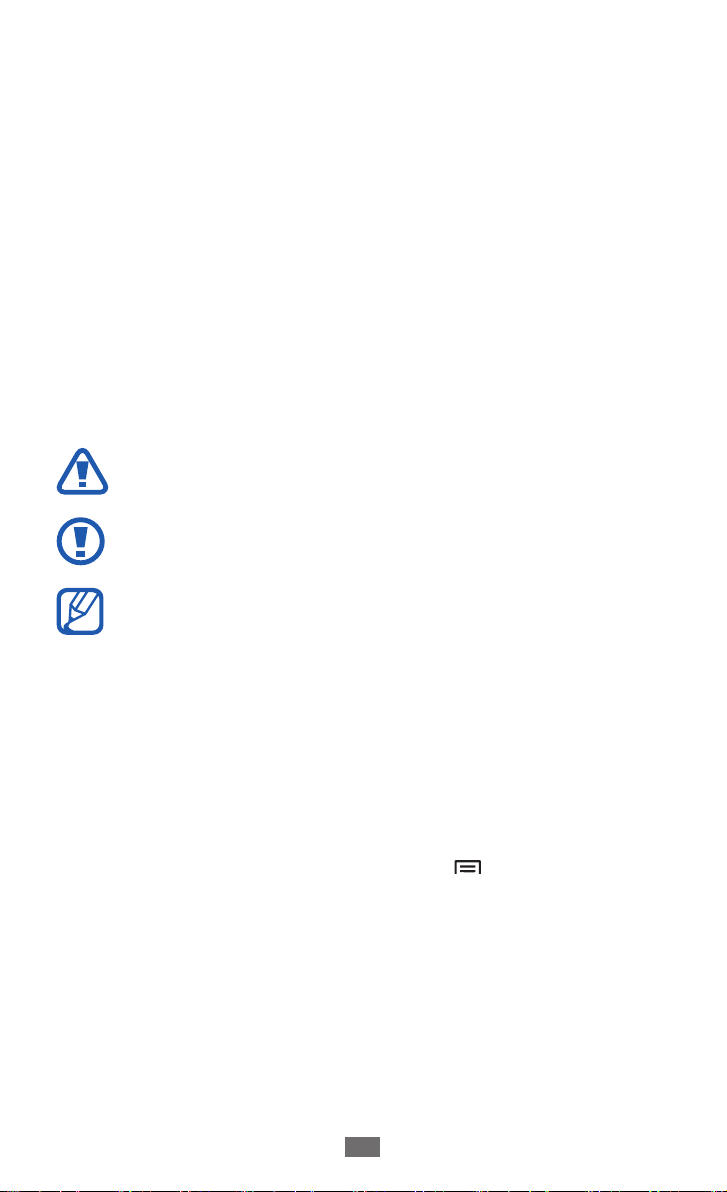
使用本说明书
3
●
本设备中提供的软件、声源、墙纸、图像及其他内
容被许可在三星及其各自所有人之间有限使用。针
对商业或其他用途抽取和使用这些资料将违反版权
法。三星对用户的此类版权侵权行为概不负责。
●
收发信息、上传和下载、进行自动同步或使用定
位服务可能会产生其他费用。如欲避免产生额外费
用,请选择合适的数据收费计划。有关详细信息,
请联系服务提供商。
●
请妥善保存本说明书以供日后参考。
指示图标
在开始使用前,请先熟悉本说明书中的图标:
警告 - 可能伤及自己或他人的情况。
小心 - 可能损坏本设备或其他设备的情况。
注意 - 注释、使用提示或附加信息。
►
→
参照 - 具有相关信息的页面。例如:
►
第 12 页 (表示“参照第 12 页”)。
下一步 - 执行某个步骤所必须遵循的选项或功
能表选择顺序。例如:在待机模式下,打开应
用程序列表,然后选择设置
先选择设置,下一步选择关于手机)。
[ ] 方括号 - 设备按键。例如:[
→
关于手机 (表示
] (表示选项键)。
Page 4
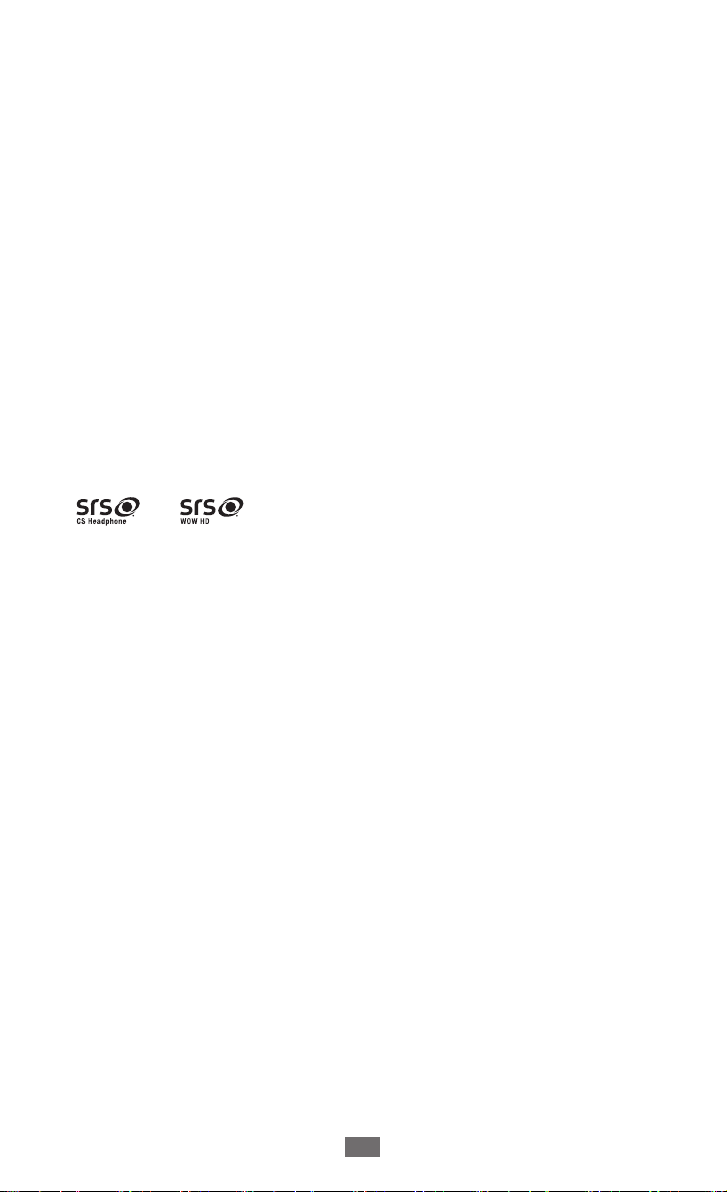
版权
版权 © 2011 Samsung Electronics
本使用说明书受国际版权法保护。
未经 Samsung Electronics 事先书面许可,不得以任
何形式或方式 (电子或机械) 复制、分发、转译或传播
本说明书中的任何内容,包括影印、录制或存储在任
何信息存储器和检索系统中。
商标
●
SAMSUNG 和 SAMSUNG 徽标是 Samsung
Electronics 的注册商标。
●
Android 标识是 Google, Inc. 的商标。
●
和 是 SRS Labs, Inc. 的商标。CS
Headphone 和 WOW HD 技术根据 SRS Labs, Inc.
的许可结合在一起。
●
Bluetooth
是 Bluetooth SIG, Inc. 在全球的注册商
®
标。
●
Oracle 和 Java 是 Oracle 和/或其分支机构的注册
商标。其他名称分别为各自所有者的商标。
●
其他所有商标和版权的所有权归各自所有者所有。
使用本说明书
4
Page 5
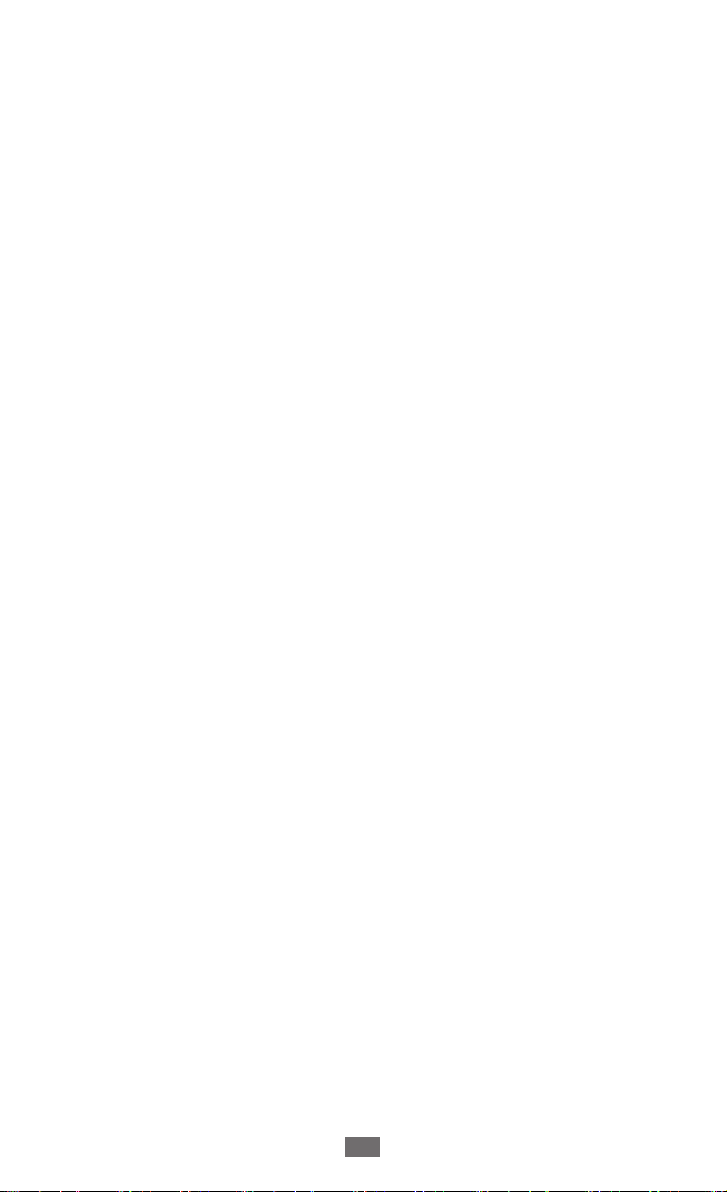
目录
安装 ............................................................ 9
配件介绍 ............................................................. 9
安装 SIM 或 USIM 卡和电池 ............................... 9
电池充电 ........................................................... 11
插入存储卡 (选配) ............................................. 14
系上手带 (选配) ................................................. 16
入门指南 ................................................... 17
开机和关机 ........................................................ 17
了解设备 ........................................................... 18
使用触摸屏 ........................................................ 22
锁定或解锁触摸屏和按键 .................................. 24
逐步了解待机屏幕 ............................................. 25
访问应用程序 ............................................
自定义设备 ........................................................ 28
输入文本 ........................................................... 32
........ 27
通信 .......................................................... 36
通话 .................................................................. 36
信息 .................................................................. 42
电子邮件 ......................................
飞信 .................................................................. 46
安全邮箱 ........................................................... 47
目录
5
..................... 44
Page 6
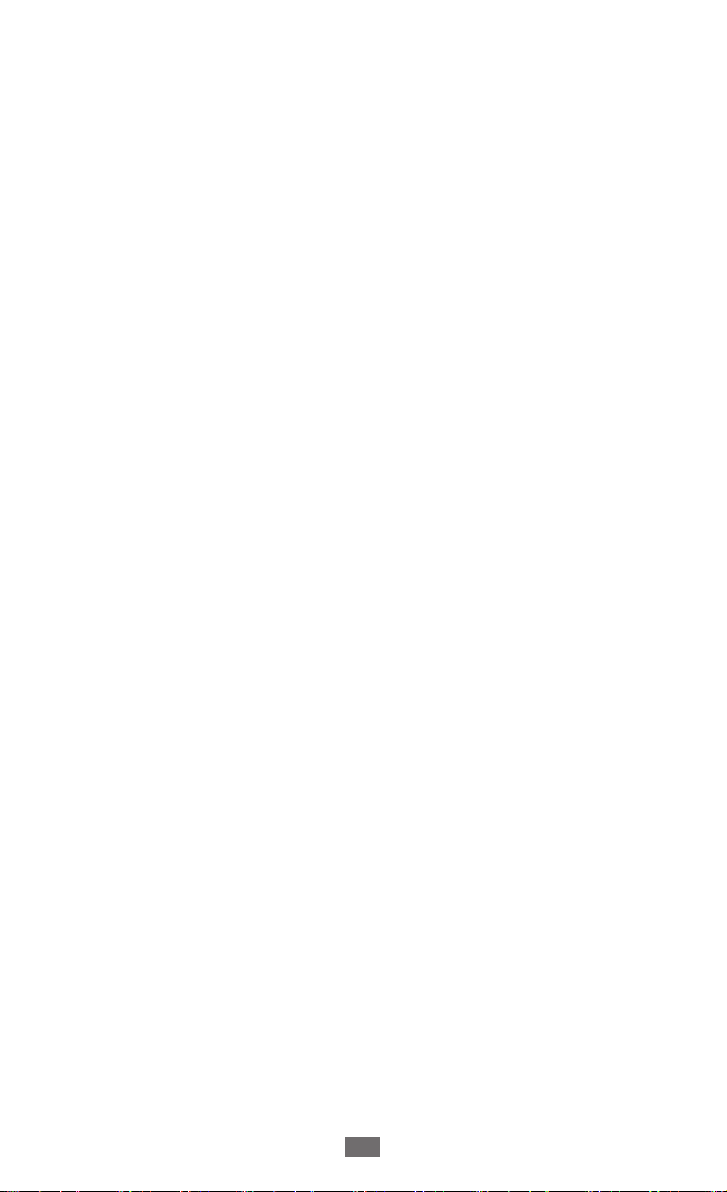
目录
6
休闲娱乐 ................................................... 49
相机 .................................................................. 49
图库 .................................................................. 56
音乐 .................................................................. 58
游戏大厅 ........................................................... 61
个人信息 ................................................... 62
联系人 ............................................................... 62
日历 .................................................................. 66
备忘录 ............................................................... 67
录音机 ............................................................... 68
网络 .......................................................... 69
浏览器 ............................................................... 69
开心网 ............................................................... 72
MM(移动应用商场) ....................................... 72
手机阅读 ........................................................... 72
手机电视 ........................................................... 72
手机视频 ........................................................... 73
移动梦网 ....................................
手机导航 ........................................................... 73
号簿管家 ........................................................... 73
人人网 ............................................................... 74
新浪微博 ........................................................... 74
随e行 ................................................................ 74
中国移动统一门户 .................
....................... 73
............................ 74
Page 7

目录
7
连接功能 ................................................... 75
蓝牙 .................................................................. 75
WLAN ............................................................... 77
移动网络共享 .................................................... 78
GPS .................................................................. 80
个人电脑连接 ..................................................
VPN 连接 .......................................................... 82
.. 81
工具 .......................................................... 84
时钟 .................................................................. 84
计算器 ............................................................... 85
客户服务 ........................................................... 85
设备管理 ...........................................
我的收藏 ........................................................... 86
我的文件 ........................................................... 87
Quickoffice ...................................................... 88
搜索 .................................................................. 89
SIM 卡应用 ....................................................... 89
任务管理器 .............................
........................... 89
................ 86
设置 .......................................................... 90
访问设置 ........................................................... 90
无线和网络 ........................................................ 90
通话设置 ........................................................... 92
声音 .................................................................. 94
显示 ..........................
........................................ 95
Page 8
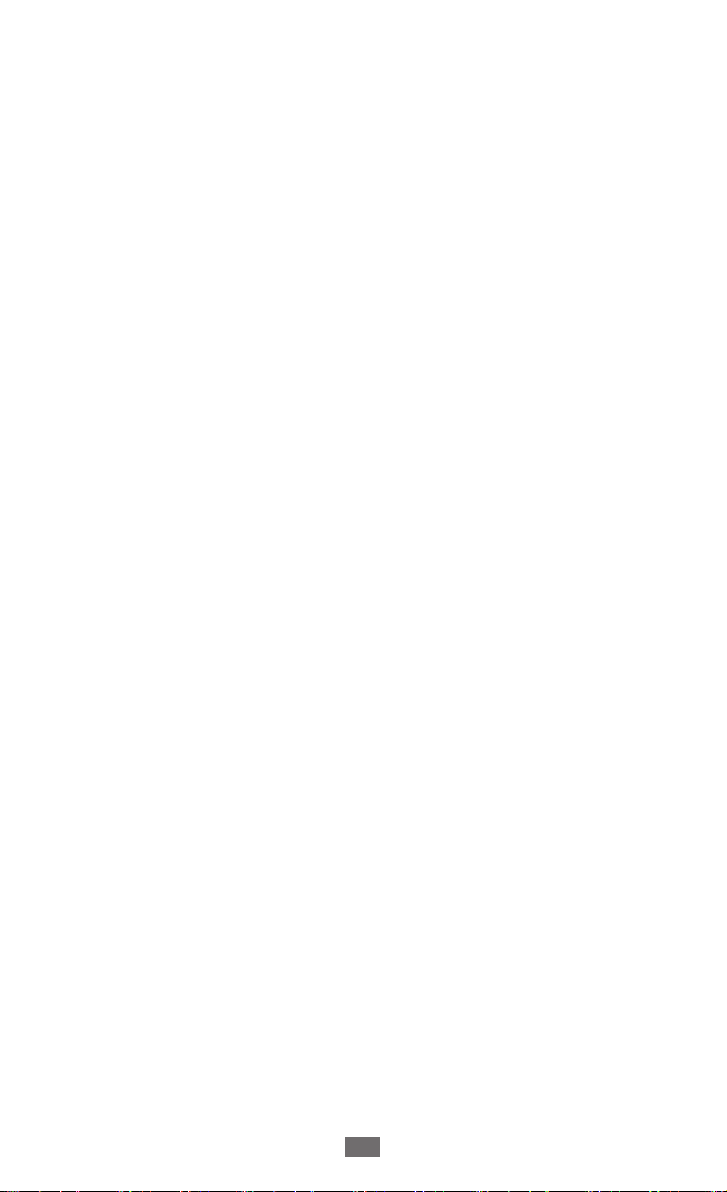
位置和安全 ........................................................ 95
应用程序 ........................................................... 96
帐户与同步 ........................................................ 97
隐私权 ............................................................... 97
SD 卡和手机内存 .............................................. 97
语言和键盘 ........................................................ 98
功能 ........................................................... 98
辅助
日期和时间 ........................................................ 99
手机电视设定 .................................................... 99
关于手机 ........................................................... 99
故障排除 ................................................. 100
安全注意事项 .......................................... 105
目录
8
Page 9
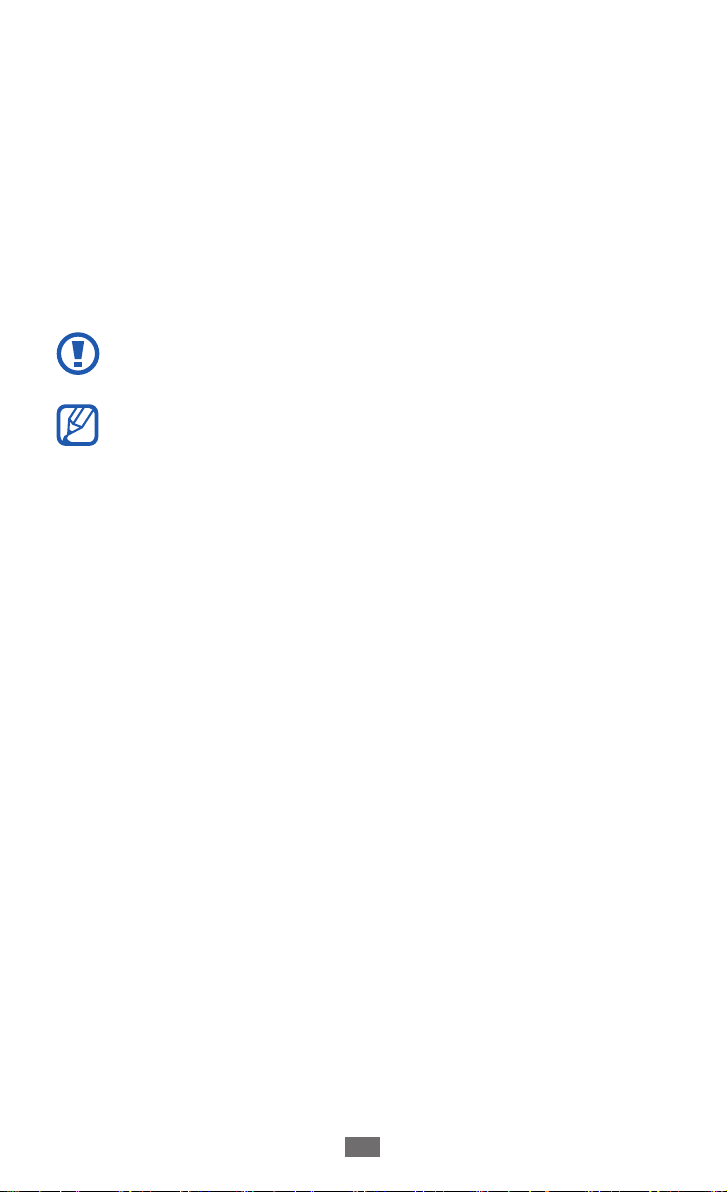
安装
配件介绍
检查产品包装盒内是否有下列物品:
●
移动设备
●
电池
●
使用说明书
只可使用经过三星认可的软件。盗版或非法软件
可能会导致损坏或故障,制造商对此不予保修。
●
设备随附的项目和可用的配件可能会因所在地
区或服务提供商而异。
●
可以向本地三星经销商购买其他配件。
●
提供的配件能为设备提供最好的支持。
●
提供的配件之外的其他配件可能与您的设备不
兼容。
安装 SIM 或 USIM 卡和电池
当您订购移动电话服务时,将获得一张用户识别模块
(SIM) 卡,其中载有您的订购详细信息,例如个人识
别码 (PIN) 和可选服务。如欲使用 UMTS 或 HSDPA
服务,可购买通用用户识别模块 (USIM) 卡。
安装
9
Page 10
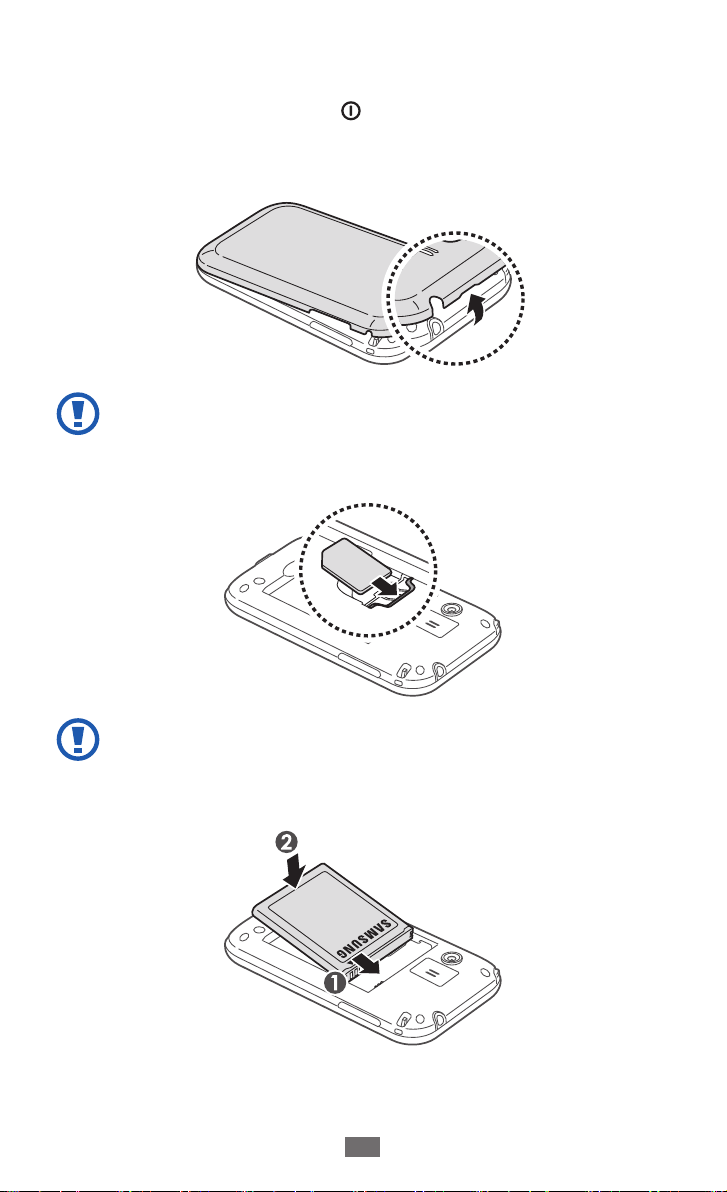
安装
10
如欲安装 SIM 或 USIM 卡和电池:
如果设备开启,按住 [
1
其关闭。
取下电池盖。
2
取下电池盖时,小心不要弄伤指甲。
插入 SIM 或 USIM 卡并确保金色触点面朝下。
3
],然后选择关机 → 确定将
天线位于设备背面的上方区域。请勿取下覆盖天
线的保护带,否则会损坏天线。
插入电池。
4
Page 11
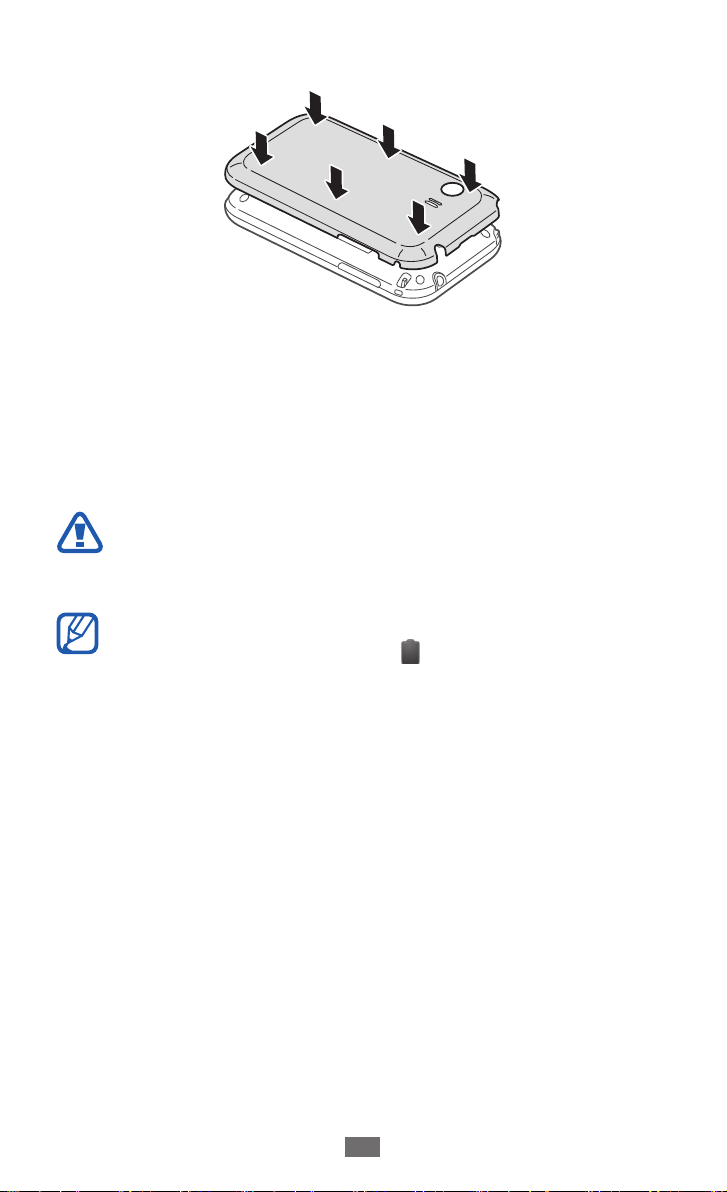
安装
11
装回电池盖。
5
电池充电
首次使用设备之前,必须为电池充电。
可使用旅行充电器或通过 USB 数据线将设备与电脑
相连,以对设备进行充电。
仅使用三星许可的充电器和数据线。未经许可的
充电器或数据线会导致电池爆炸或损坏您的设
备。
●
电池电量不足时,设备会发出警告音并显示电
量不足信息。电池图标 也会显示空白。如果
电池电量过低,设备会自动关机。需给电池充
电后才能继续使用设备。
●
如果电池电量已完全耗尽,即便连接上旅行充
电器,也无法打开设备。尝试打开设备前,让
耗尽的电池先充电几分钟。
Page 12

安装
12
用旅行充电器充电 ›
将旅行充电器的小端插头插入多功能插口中。
1
旅行充电器连接不当可能会导致设备严重损坏。
对于因误操作造成的任何损坏,将不予保修。
将旅行充电器的大端插头插入标准电源插座中。
2
●
可在充电时使用设备,但这会延长电池完全充
电的时间。
●
当设备正在充电时,触摸屏可能由于电源不
稳定而失效。此时,可从设备上拔下旅行充电
器。
●
设备在充电时会变热。这属于正常情况,不会
影响设备的使用寿命或性能。
●
如果设备无法正常充电,请将设备和充电器拿
到三星服务中心。
Page 13
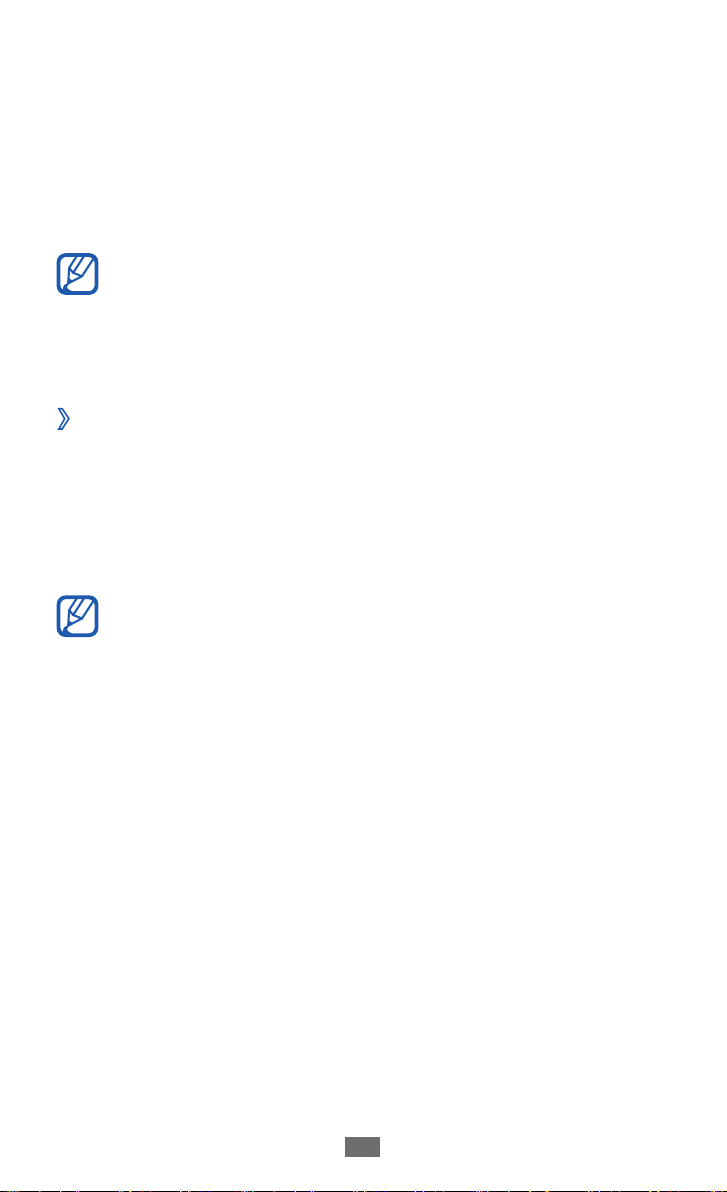
安装
13
电池完全充电时,先从设备拔下旅行充电器,然后
3
从电源插座拔下插头。
为完全放电的电池充电时,可能需要 3 个小时才可
充满电。由于电池属于耗材类,会逐渐损耗,充电时
间也会因此缩短。电池的初始充电容量约为 1200 毫
安。
如欲节约电量,不使用设备时请拔下旅行充电
器。旅行充电器没有电源开关,所以必须从插座
中拔下旅行充电器以停止充电。使用时,旅行充
电器应保持紧贴插座。
使用 USB 数据线充电 ›
充电前,确保电脑已开机。
将 USB 数据线的一端 (微型 USB) 插入多功能插
1
口。
将 USB 数据线的另一端插入电脑上的 USB 端口。
2
根据所用的 USB 数据线类型,可能需等待片刻
才能开始充电。
电池完全充电时,先从设备拔下 USB 数据线,然
3
后从电脑拔下插头。
Page 14
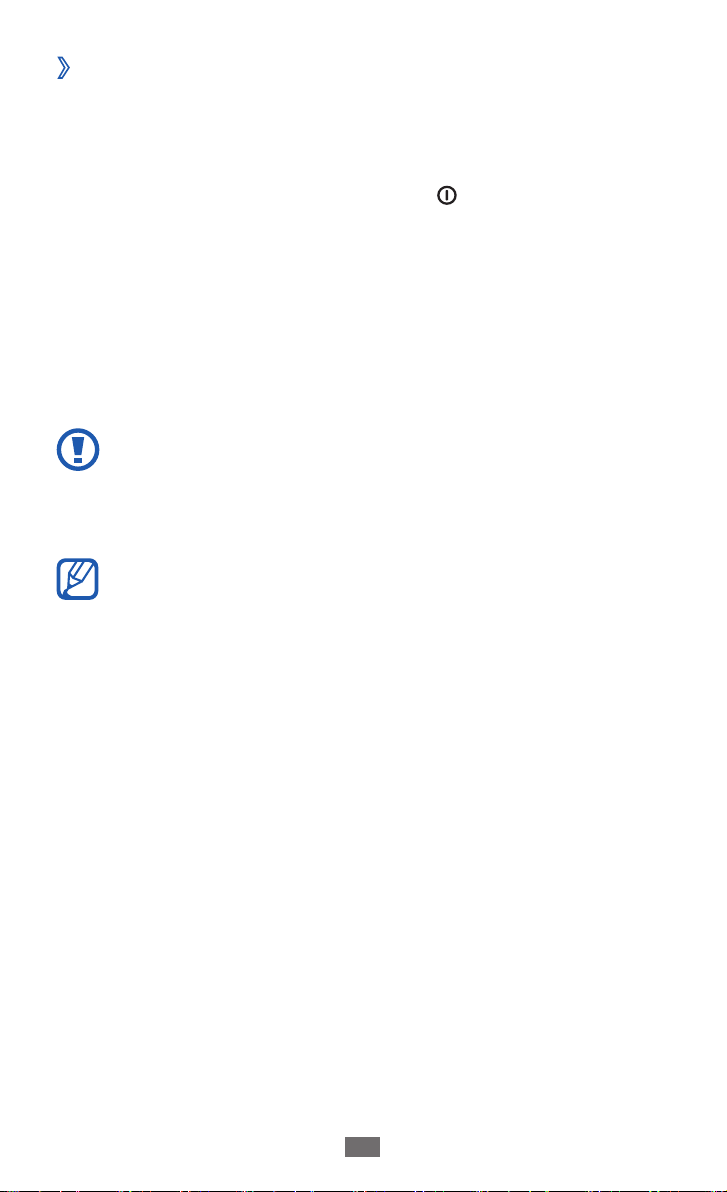
安装
14
减少电池损耗 ›
如果在后台启动了自动同步、蓝牙功能或 WLAN 功
能,电池会消耗更快。如欲节约电量,关闭不必要
的应用程序。您也可减少背景灯时间以及显示屏的亮
度,或者在不用设备时通过按下 [
] 将其切换至睡眠
模式。
插入存储卡 (选配)
如欲存储更多多媒体文件,必须插入存储卡。本设备
可使用 microSD
高为 32 GB (取决于存储卡制造商和类别)。
三星使用公认的存储卡行业标准,但是某些品牌
可能无法与设备完全兼容。使用不兼容的存储卡
可能会损坏设备或存储卡,并损坏存储在卡中的
数据。
●
设备仅支持存储卡的 FAT 文件结构。如果插入
其他文件结构的存储卡,设备会要求重新格式
化存储卡或不识别存储卡。
●
频繁写入和删除数据会缩短存储卡的使用寿
命。
●
将存储卡插入设备中时,存储卡的文件目录会
显示在 sdcard 文件夹中。
或 microSDHC™ 存储卡,容量最
™
Page 15
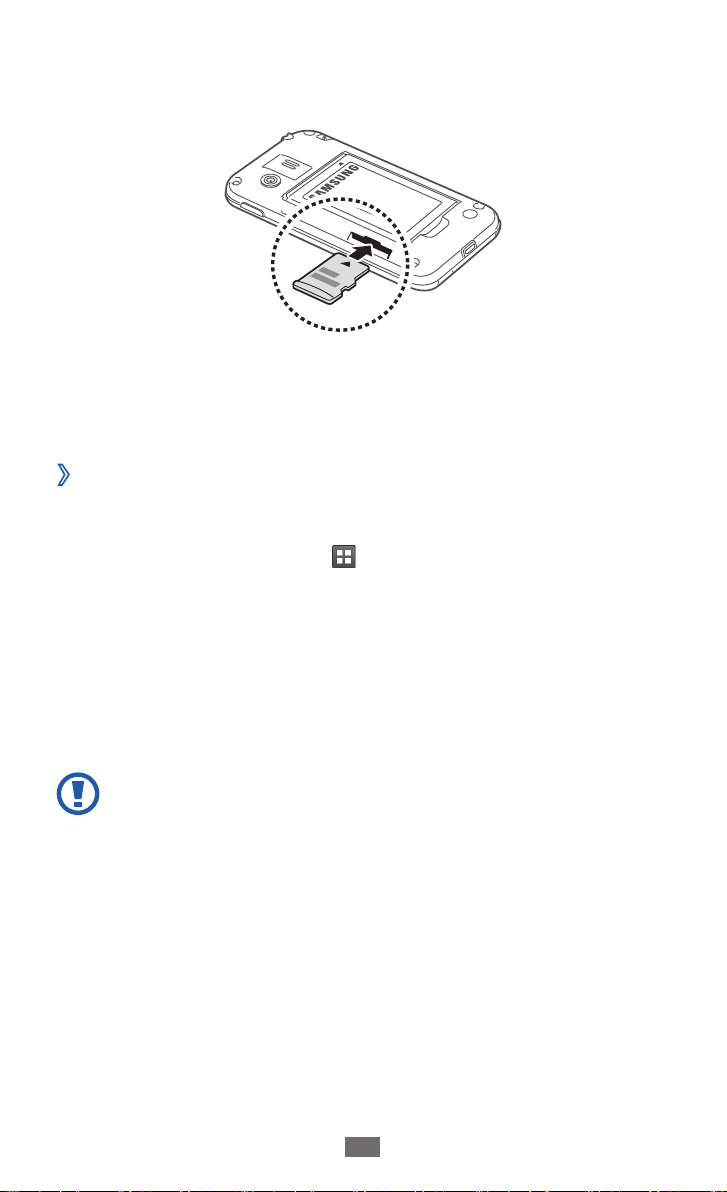
安装
15
取下电池盖。
1
将存储卡插入设备,使其金色触点面向下。
2
将存储卡推进存储卡槽,直至锁定到位。
3
装回电池盖。
4
取出存储卡 ›
取出存储卡前,先卸载存储卡以便安全取出。
在待机模式下,选择
1
→
存
卸载 SD 卡 → 确定。
取下电池盖。
2
轻推存储卡直到其脱离设备。
3
取出存储卡。
4
装回电池盖。
5
设备正在发送或访问信息时,请勿取出存储卡,
否则可能造成数据丢失或损坏存储卡或设备。
→ 设置 → SD 卡和手机内
Page 16
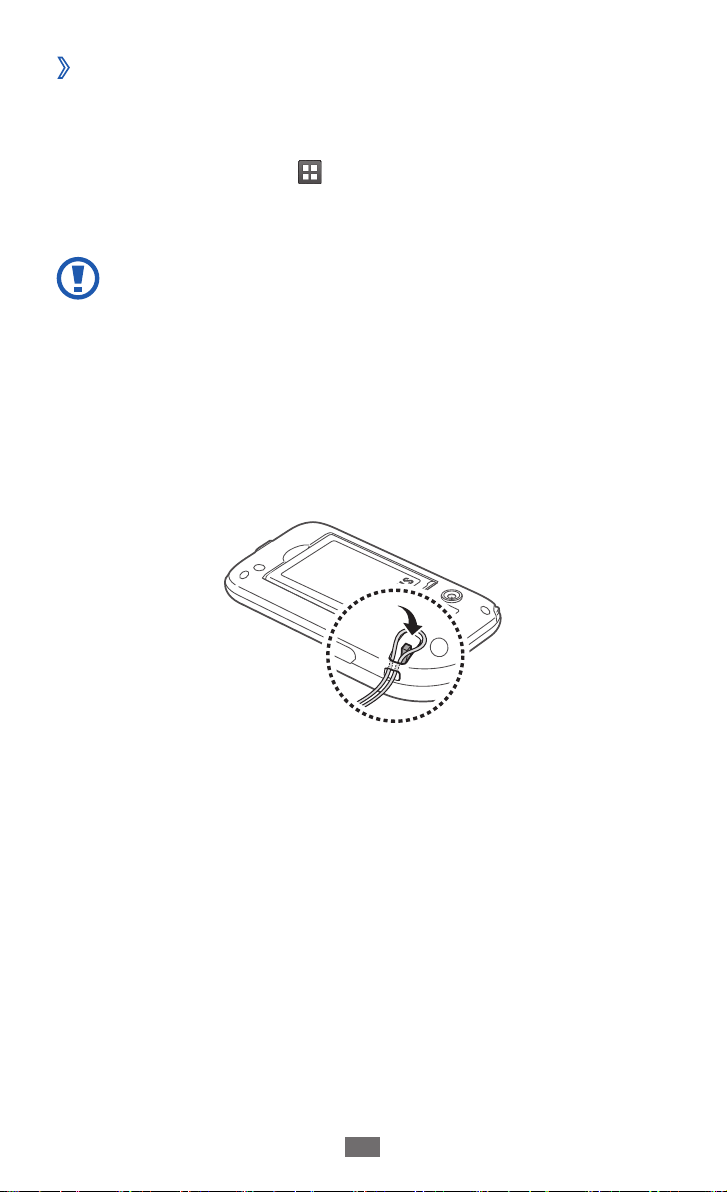
格式化存储卡 ›
在电脑上格式化存储卡可能会导致存储卡与设备不兼
容。请仅在设备上格式化存储卡。
在待机模式下,选择
→
卸载 SD 卡 → 确定 → 格式化 SD 卡 → 格式化 SD
→
卡
清除全部内容。
格式化存储卡前,记住要将所有重要数据备份到
设备。制造商保修服务不包括因用户操作而导致
的数据丢失。
→ 设置 → SD 卡和手机内存
系上手带 (选配)
取下电池盖。
1
将手带穿过孔槽,使其钩在凸起上。
2
装回电池盖。
3
安装
16
Page 17
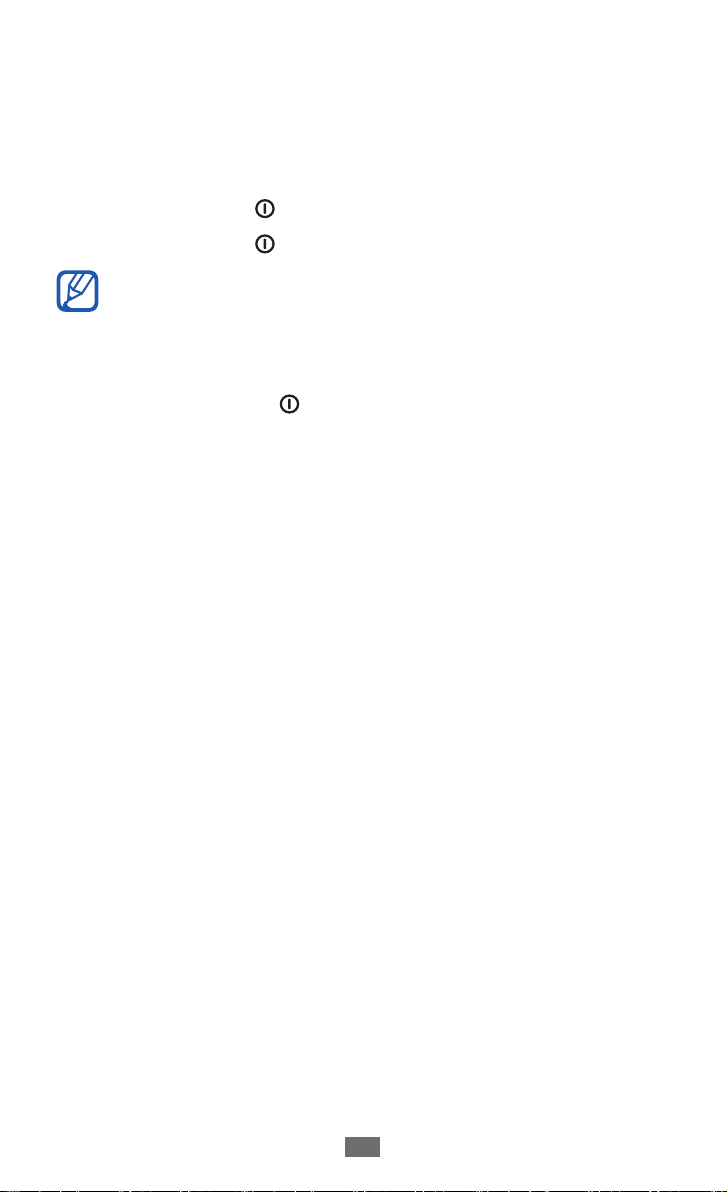
入门指南
开机和关机
如欲开机,按住 [ ]。
如欲关机,按住 [
●
在限制使用无线设备的区域 (例如飞机上和医
院里),请遵守所有张贴的警告和授权人员的指
示。
●
如欲仅使用设备的非网络服务,可切换到飞行
模式。按住 [ ],然后选择飞行模式→ 确定。
],然后选择关机 。
入门指南
17
Page 18
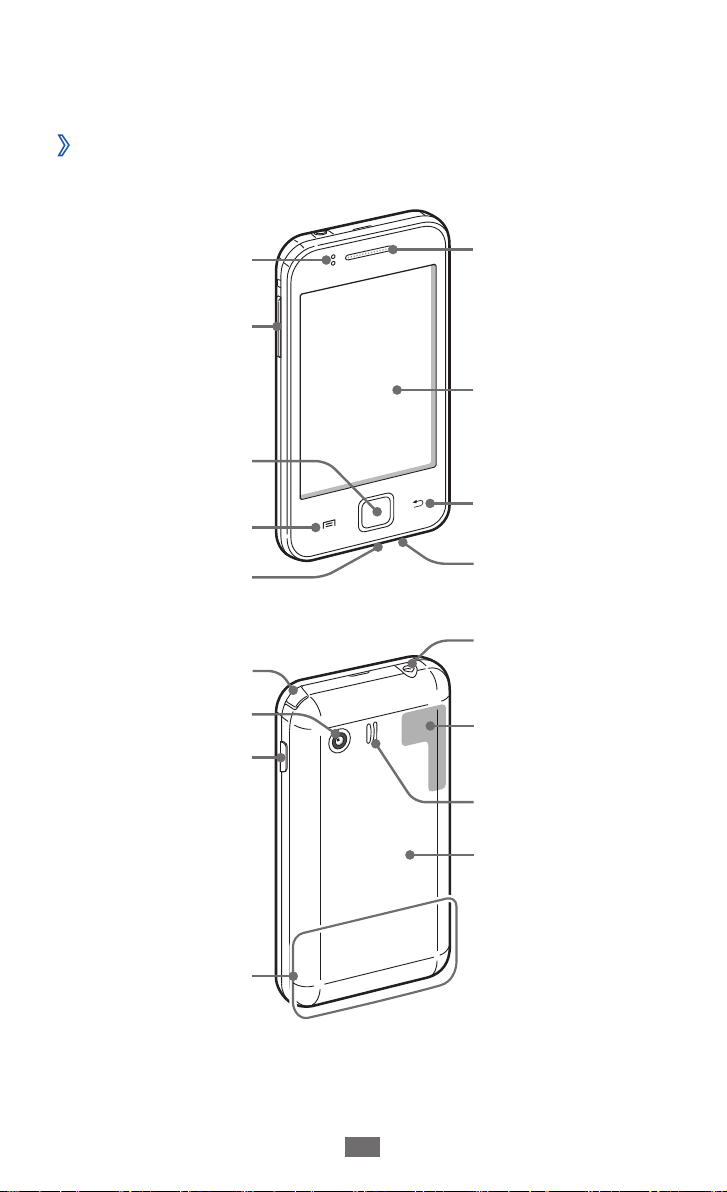
入门指南
18
了解设备
设备部位图 ›
距离传感器
音量键
主屏幕键
选项键
多功能插口
电视天线
相机镜头
电源/重启/锁定键
听筒
触摸屏
返回键
话筒
耳机插口
GPS 天线
扬声器
主天线
电池盖
Page 19
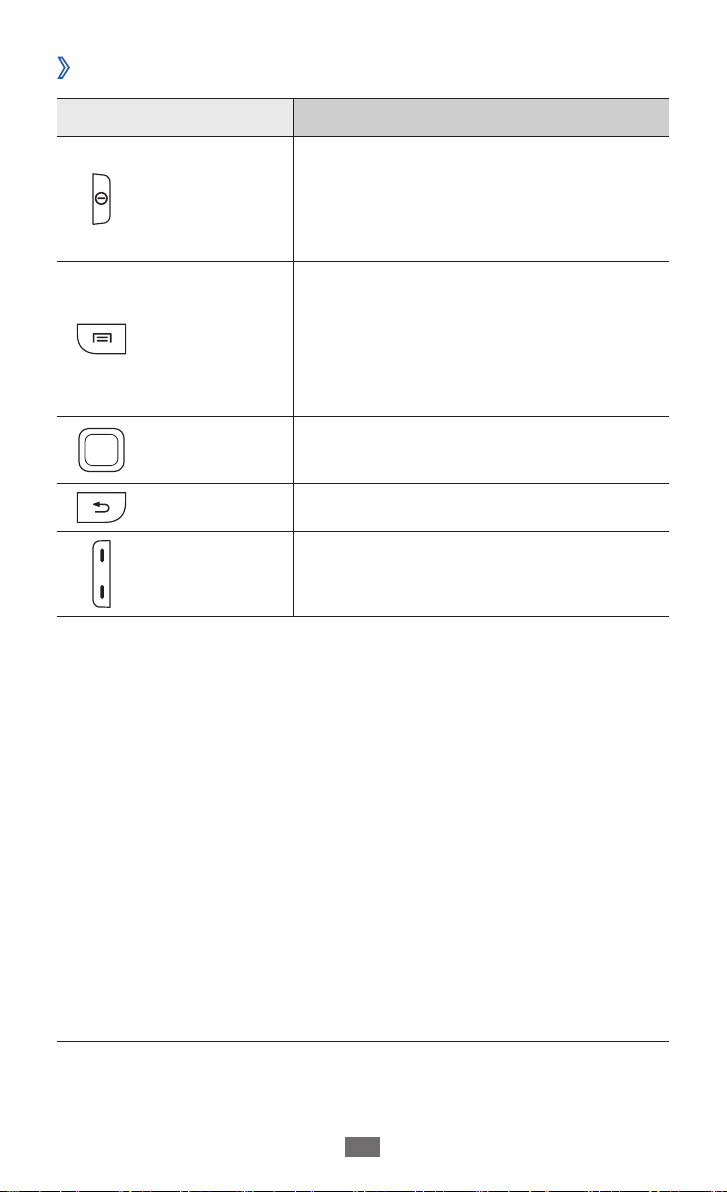
入门指南
19
按键 ›
按键 功能
开机 (按住);进入快速功能表
电源/重启1/
锁定键
选项键
(按住);重启设备 (按住 8-10
秒,然后松开手);锁定触摸
屏。
打开当前屏幕上可用的选项列
表;在待机模式下,打开搜索
应用程序 (按住);在使用某些
应用程序时打开搜索输入窗口
(按住)。
主屏幕键
返回到待机屏幕;打开最近应
用程序的列表 (按住)。
返回键 返回到上一屏幕。
音量键 调整设备铃声音量。
1. 如果设备出现致命错误、挂断或死机,则可能需要重启
设备才能恢复正常。
Page 20
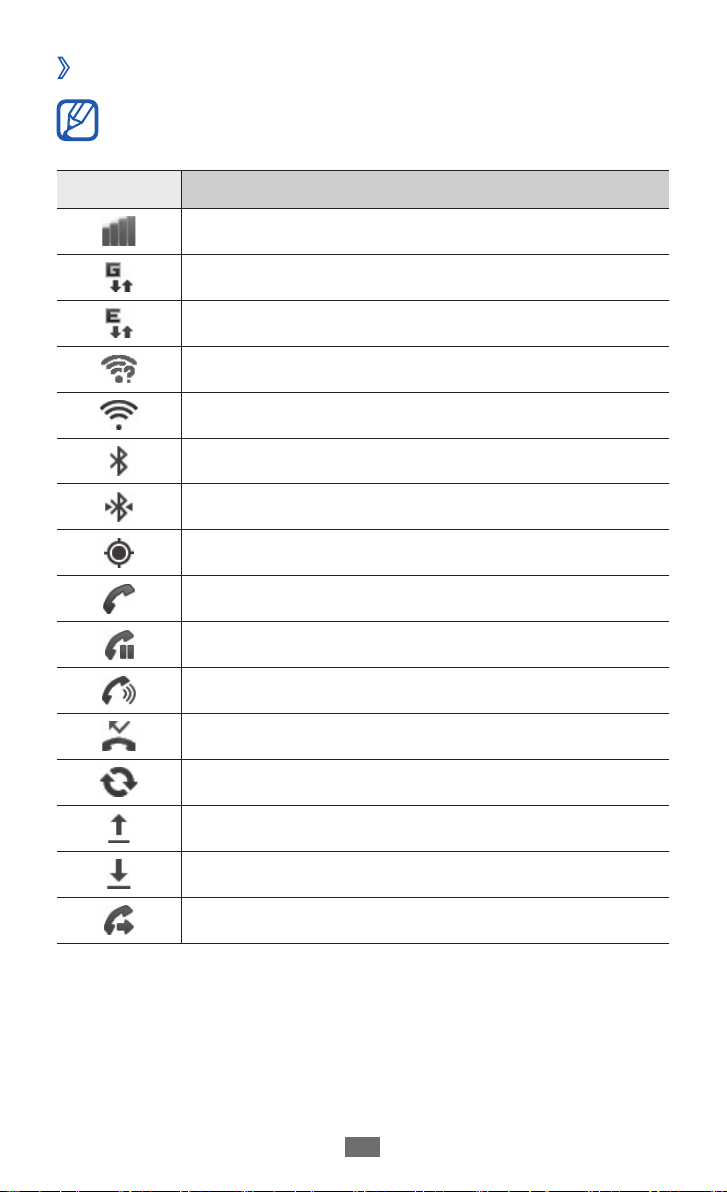
入门指南
20
指示符图标 ›
显示屏上显示的图标可能会因所在地区或服务提
供商而异。
图标 定义
信号强度
已连接 GPRS 网络
已连接 EDGE 网络
开放 WLAN 可用
已连接 WLAN
已启动蓝牙
已连接蓝牙耳机
已启动 GPS
正在通话
保持通话
已启动免提功能
未接来电
已与 Web 同步
正在上传数据
正在下载数据
已启动语音来电转移
Page 21
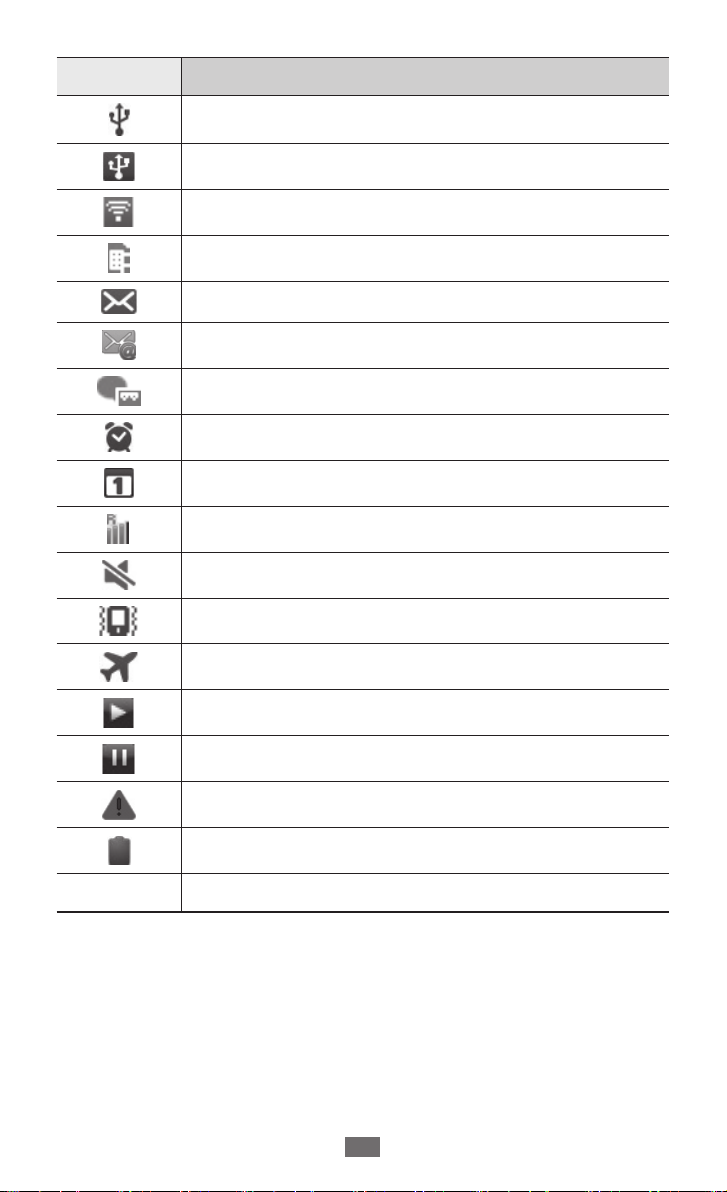
入门指南
21
图标 定义
已连接到电脑
已启动 USB 绑定
已启动便携式 WLAN 热点
无 SIM 卡或 USIM 卡
新短信或彩信
新电子邮件信息
新语音邮件信息
已启动闹钟
事件通知
漫游中 (在正常服务区外)
已启动静音模式
已启动振动模式
10:00
已启动飞行模式
正在播放音乐
已暂停播放音乐
发生错误或需要注意
电池电量
当前时间
Page 22
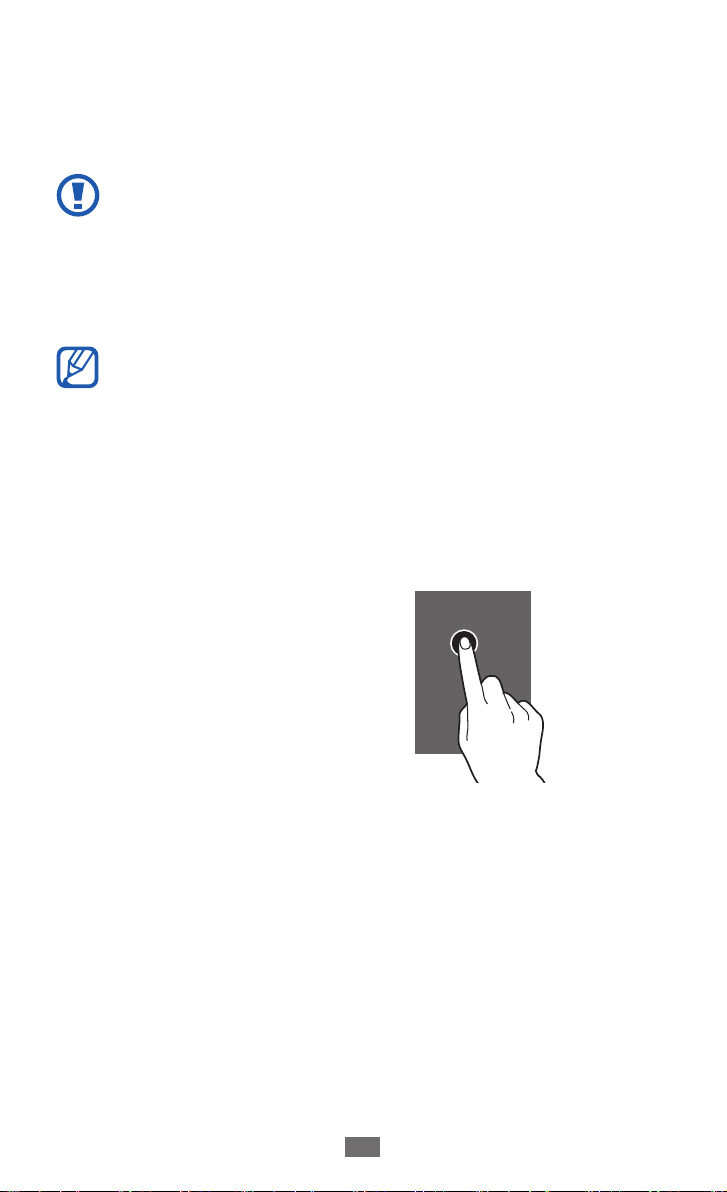
入门指南
22
使用触摸屏
使用设备触摸屏可以更轻松地选择项目或执行功能。
了解使用触摸屏的基本操作。
●
为了避免刮擦触摸屏,请勿使用尖锐工具。
●
禁止触摸屏接触其他电子设备。静电放电会导
致触摸屏发生故障。
●
禁止触摸屏接触到水。触摸屏在潮湿环境中或
接触到水时可能发生故障。
●
为了更好地使用触摸屏,使用设备前请取下触
摸屏保护膜。
●
触摸屏有一个探测层,可以探测人体发出的微
弱电荷。为达到最佳效果,请使用指尖点击触
摸屏。使用手写笔或钢笔等尖锐工具进行操作
时,触摸屏无法正常反应。
可执行以下操作来控制触摸屏:
●
点击:点击一次,选择或启
动功能表、选项或应用程
序。
Page 23
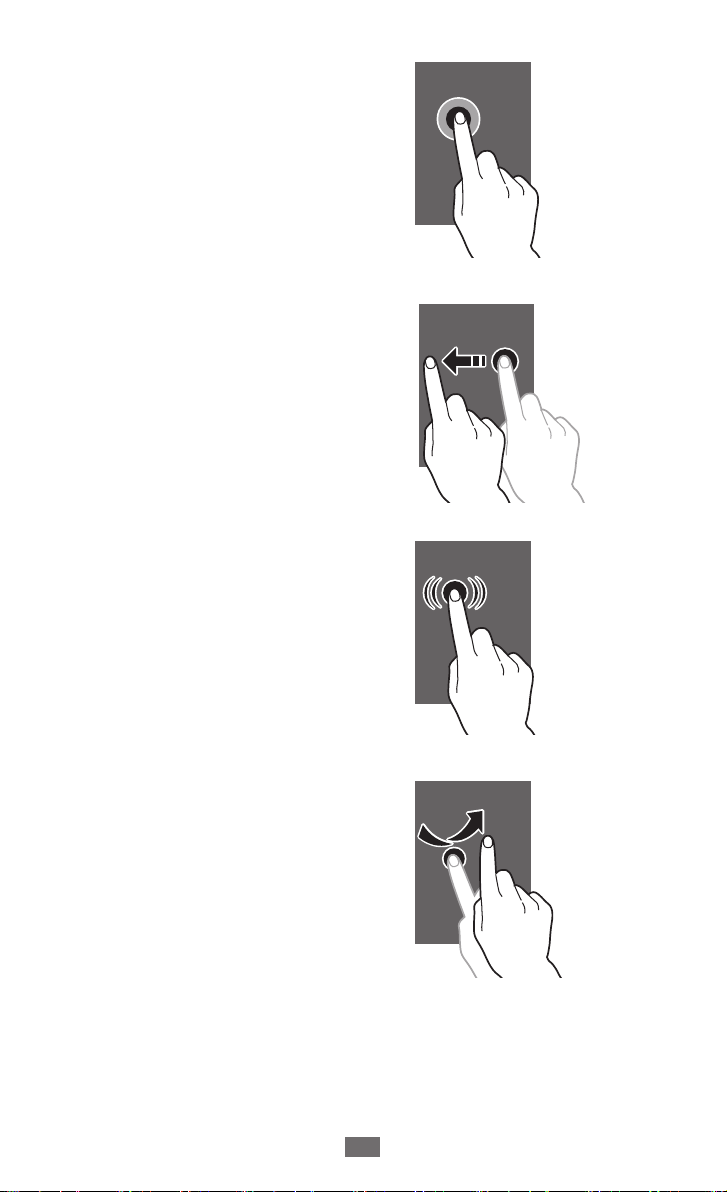
入门指南
23
●
点住:点住一个项目并持续
2 秒以上。
●
拖动:点住一个项目并移动
至所需位置。
●
双击:快速地点击一个项目
两次。
●
滑动:向上、向下、向左或
向右滚动以浏览列表或屏
幕。
Page 24
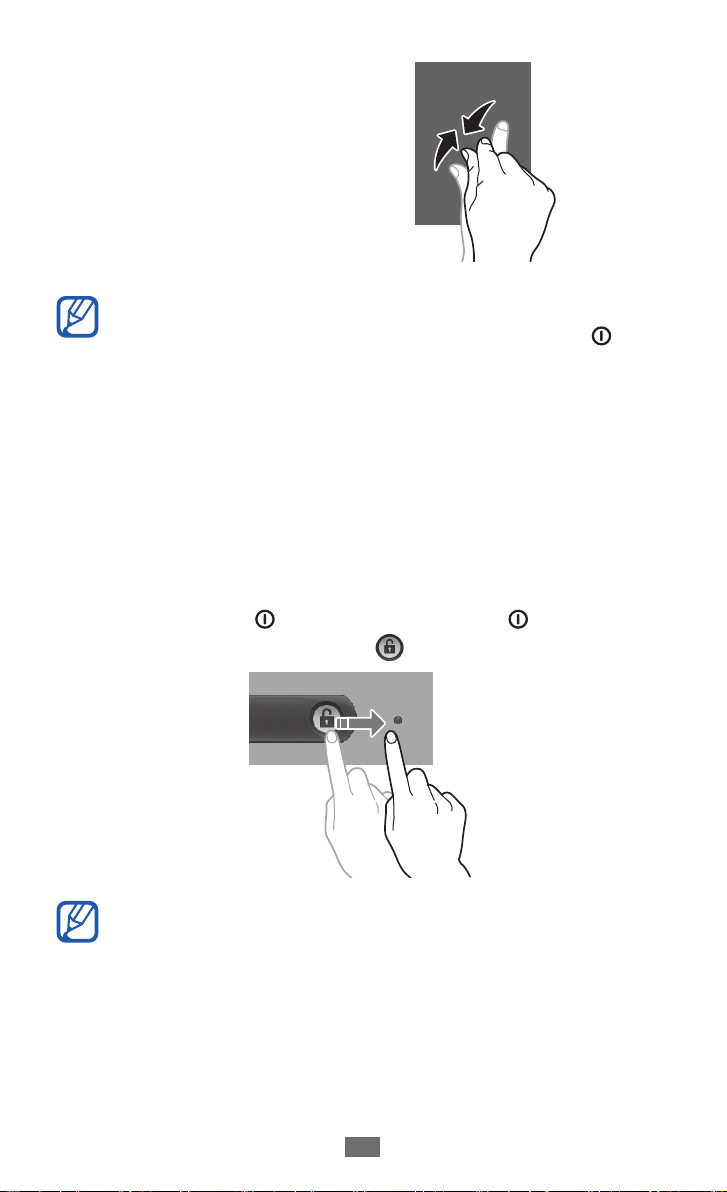
入门指南
24
●
合拢:将两根手指撑开,然
后再合拢到一起。
●
如果未使用设备的时间达到指定时间长度,设
备会关闭触摸屏。如欲打开屏幕,按下 [ ] 或
主屏幕键。
●
也可调整背景灯时间。在待机模式下,打开应
用程序列表,然后选择设置 → 显示 → 屏幕超
时。
锁定或解锁触摸屏和按键
可以锁定触摸屏和按键以防意外操作设备。
如欲锁定,按下 [
键打开屏幕,然后向右拖动
]。如欲解锁,按下 [ ] 或主屏幕
直至其接触到点。
可以启动屏幕锁功能以防他人使用或访问保存在
您设备中的个人数据和信息。
►
第 30 页
Page 25
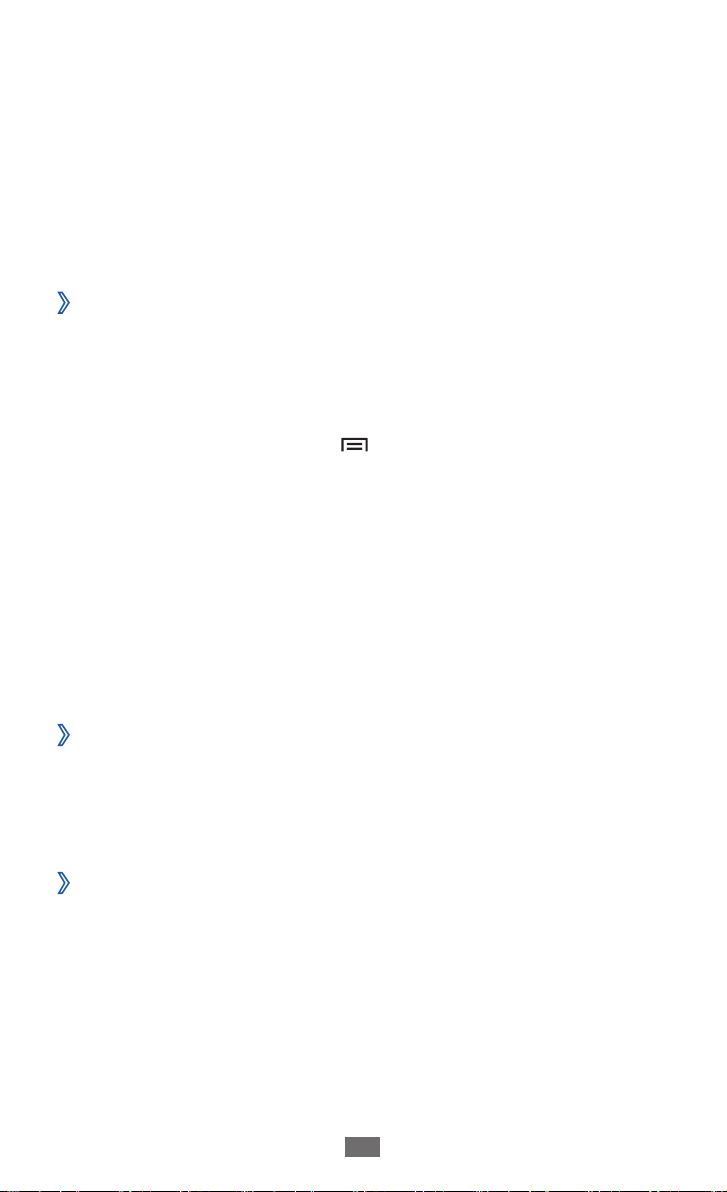
入门指南
25
逐步了解待机屏幕
设备处于待机模式时,可看到待机屏幕。从待机屏幕
中,可以看到指示图标、窗口小部件、应用程序快捷
方式及其他项目。
待机屏幕有多个面板。向左或向右滚动选择一个待机
屏幕面板。
› 将项目添加到待机屏幕
可以通过添加应用程序或应用程序中的项目、小组件
或文件夹的快捷方式来自定义待机屏幕。如欲将项目
添加到待机屏幕:
在待机模式下,按下 [
1
的空白区域。
选择项目类别
2
●
窗口小部件
●
快捷方式
序、书签和联系人。
●
文件夹
●
壁纸
:为联系人创建新文件夹或添加文件夹。
:设置背景图像。
→
项目:
:将小组件添加到待机屏幕。
:添加项目的快捷方式,例如应用程
在待机屏幕上移动项目 ›
点住要移动的项目。
1
将项目拖至所需的位置。
2
从待机屏幕删除项目 ›
点住要移除的项目。
1
回收站出现在待机屏幕底部。
将项目拖动到回收站。
2
] → 添加或点住待机屏幕
当项目变成红色时,松开项目。
3
Page 26
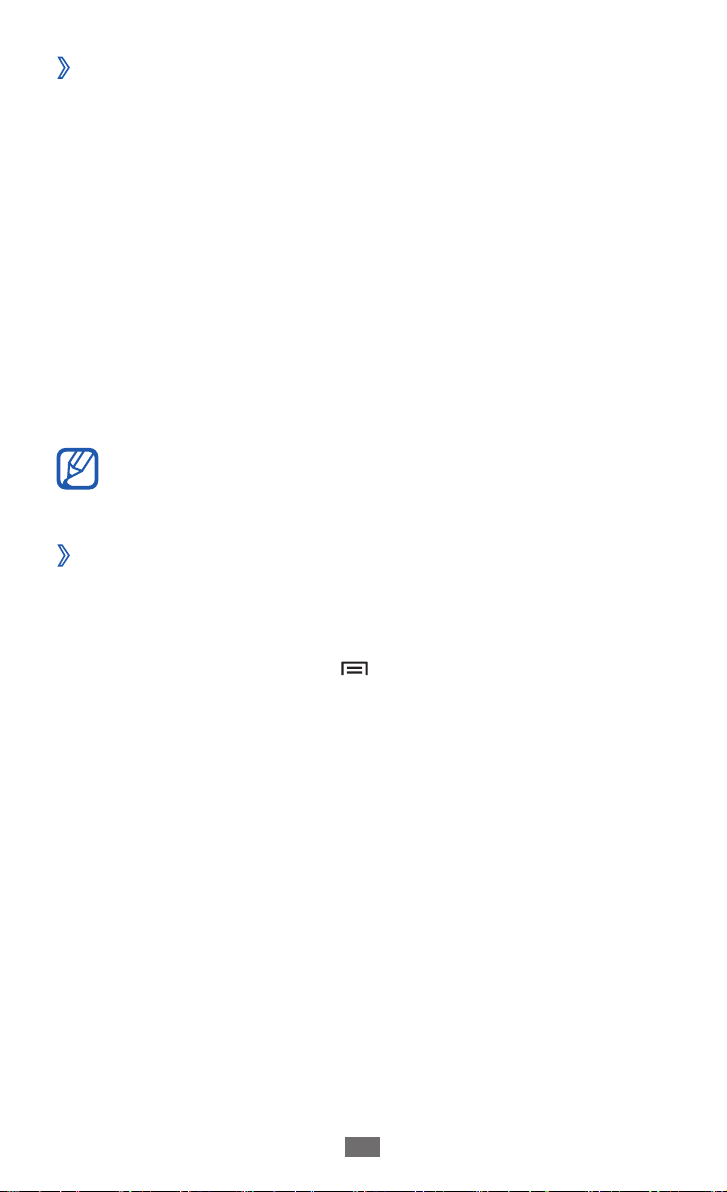
入门指南
26
使用通知面板 ›
在待机模式下或使用应用程序时,点击指示图标区域
并将手指向下拖动以打开通知面板。您可以启动或取
消无线连接功能,并访问各种通知的列表,例如信
息、通话、事件或处理状态。如欲隐藏面板,请向上
拖动列表的下边框。
在通知面板中,可使用以下选项:
●
WLAN
●
蓝牙
●
数据连接
●
声音
●
自动旋转
:启动或取消 WLAN 连接功能。► 第 77 页
:启动或取消蓝牙无线连接功能。► 第 75 页
:启动或取消数据连接功能。
/振动:启动或取消振动模式。
:启动或取消自动旋转。
可用的选项可能会因所在地区或服务提供商而
异。
› 在待机屏幕中添加或移除面板
可以根据个人喜好和需要,在待机屏幕中添加或移除
面板以管理小组件。
在待机模式下,按下 [
1
] → 编辑。
也可用两个手指点住屏幕并合拢手指切换到编辑模
式。
使用以下功能添加或移除面板:
2
●
如欲移除面板,点住面板缩略图并将其拖动到屏
幕底部的回收站。
Page 27
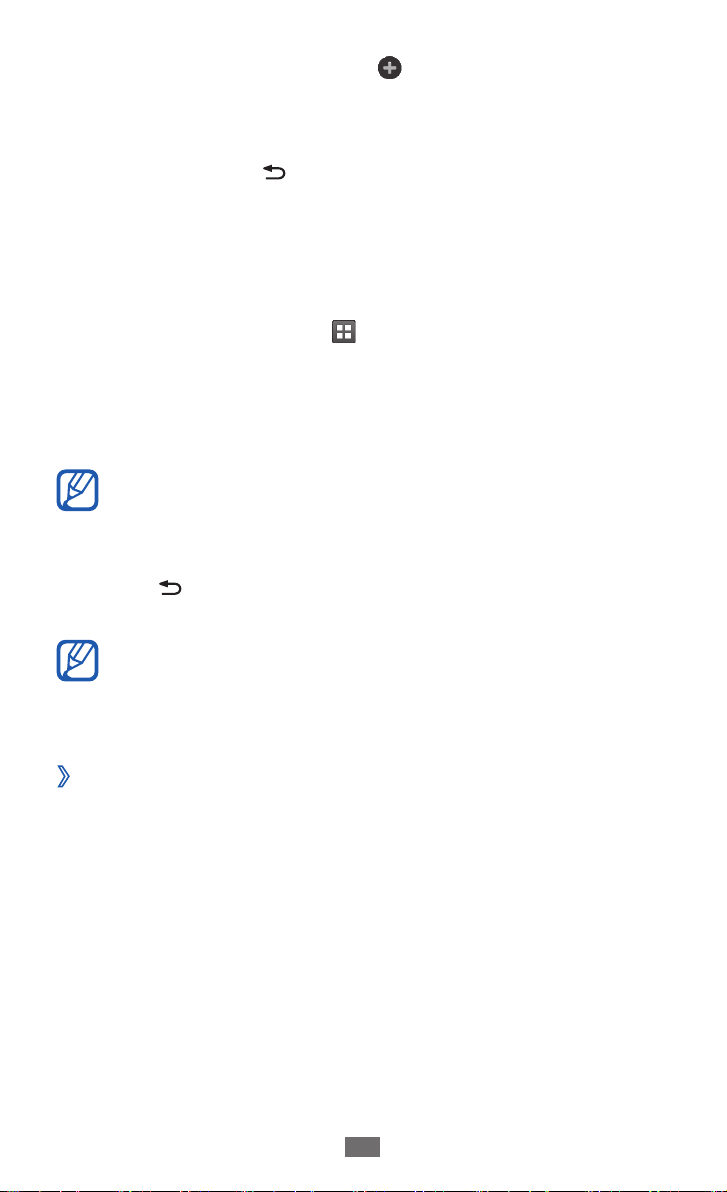
入门指南
27
如欲添加新面板,选择 ●。
●
如欲更改面板顺序,点住面板缩略图并将其拖至
所需的位置。
完成后,按下 [
3
]。
访问应用程序
如欲访问设备的应用程序:
在待机模式下,选择
1
向左或向右滚动至其他屏幕。
2
也可选择屏幕顶部的点以直接移动到相应的屏幕。
选择应用程序。
3
可点住应用程序列表中的应用程序图标为应用程
序添加快捷方式。可将待机屏幕上的图标移动至
所需的位置。
按下 [
4
屏幕。
如果在使用一些功能时旋转设备,设备界面会自
动旋转。如欲防止界面旋转,打开通知面板,然
后选择自动旋转。
] 返回上一个屏幕;按下主屏幕键返回待机
访问应用程序列表。
管理应用程序 ›
可以根据自己的喜好和需要,更改应用程序的顺序或
将应用程序分到不同的类别组,重新安排应用程序列
表中的各个应用程序。
Page 28
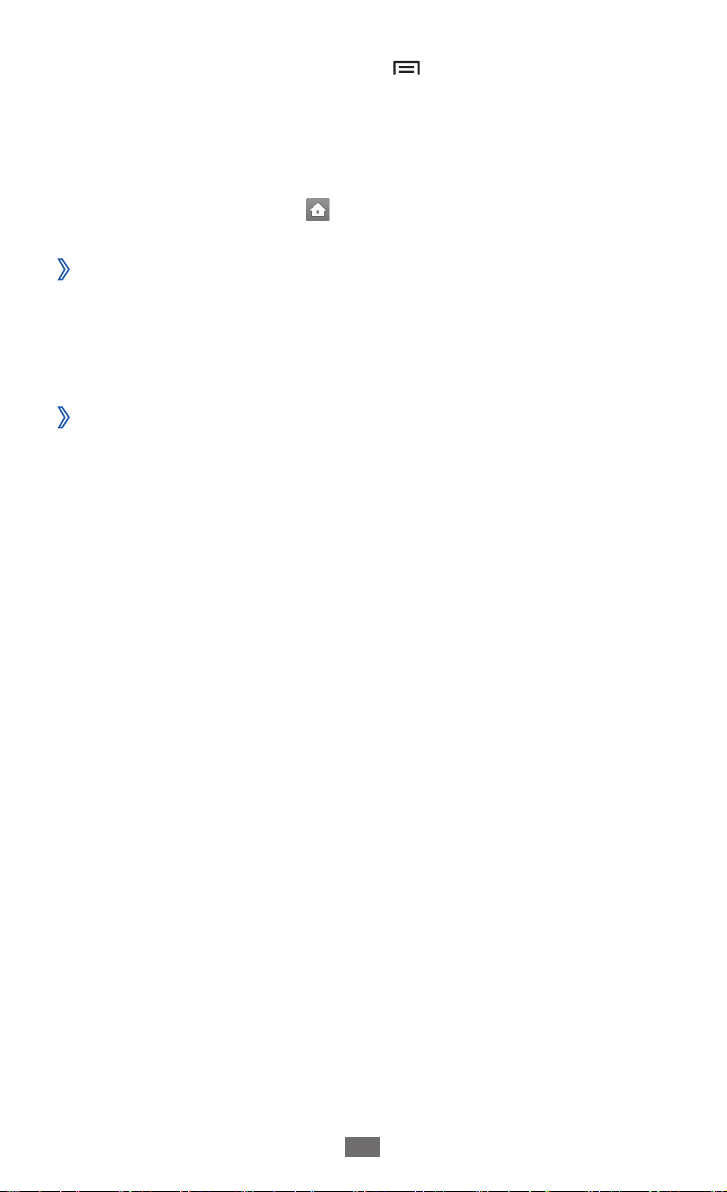
入门指南
28
在应用程序列表中,按下 [1 ] → 编辑。
点住应用程序。
2
将应用程序图标拖至所需的位置。
3
可将应用程序图标移动到其他屏幕。也可将最常用
的应用程序移动到
的旁边。
访问最近使用过的应用程序 ›
按住主屏幕键查看最近访问的应用程序。
1
选择要访问的应用程序。
2
使用任务管理器 ›
本设备是一款多任务设备。可以同时运行多个应用程
序。不过,多任务可能导致通话中断、死机、存储问
题或消耗更多电量。如欲避免这些问题,可使用任务
管理器结束不必要的程序。
在待机模式下,打开应用程序列表,然后选择
1
管理器
显示设备当前运行的所有应用程序的列表。
如欲关闭应用程序,选择
2
如欲关闭所有使用中的应用程序,选择全部结束。
→
运行中的应用程序。
结束。
自定义设备
根据个人喜好自定义设备可实现更多功能。
任务
Page 29
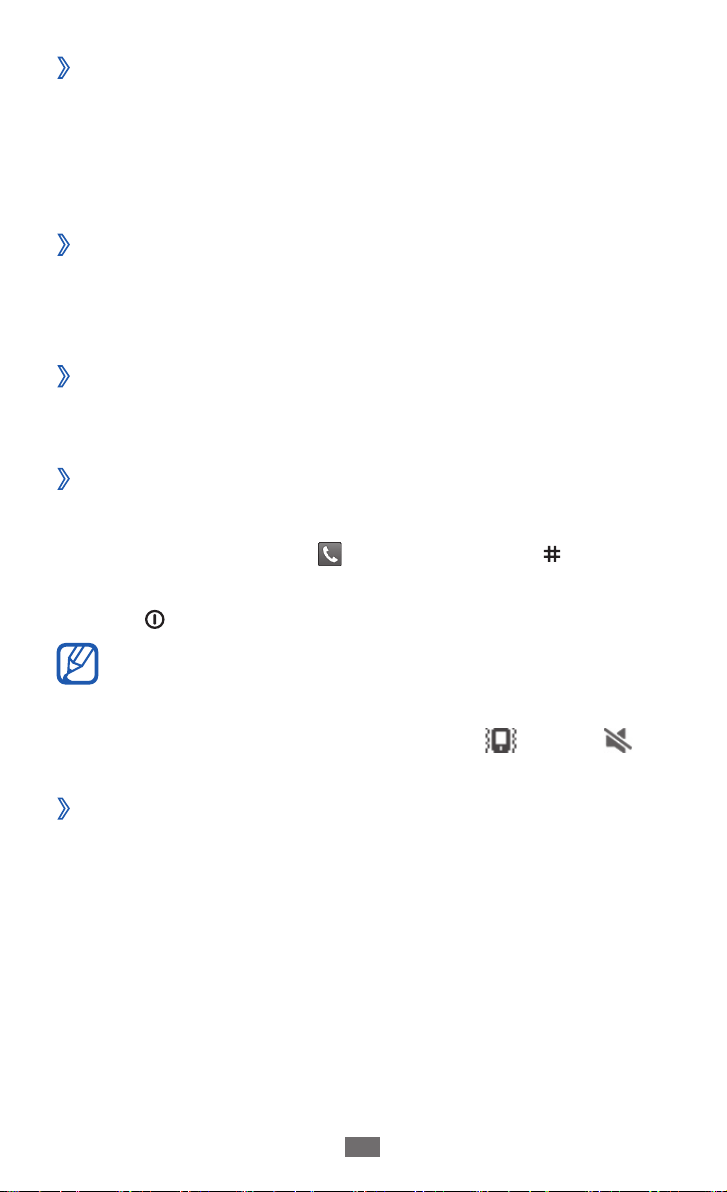
入门指南
29
设置当前日期和时间 ›
在待机模式下,打开应用程序列表,然后选择1 设置
→
日期和时间。
设置时间和日期并更改其他选项。
2
打开或关闭选择操作音 ›
在待机模式下,打开应用程序列表,然后选择设置 →
→
声音
选择操作音。
调整铃声音量 ›
按下上或下音量键,以调整铃声音量。
切换到静音模式 ›
如欲启动或取消静音模式,请执行以下操作之一:
●
在待机模式下,选择
●
打开屏幕顶部的通知面板并选择
●
按住 [
],然后选择静音模式。
→ 拨号盘并点住 。
声音。
可以设置设备在静音模式下提醒各种事件。在待
机模式下,打开应用程序列表,然后选择设置
→
声音 → 振动 → 始终或仅在静音模式下来电振
动。切换到静音模式后,会显示
,而非 。
更改铃声 ›
在待机模式下,打开应用程序列表,然后选择1 设置
→
声音 → 手机铃声。
从列表中选择铃声,然后选择
2
确定。
Page 30
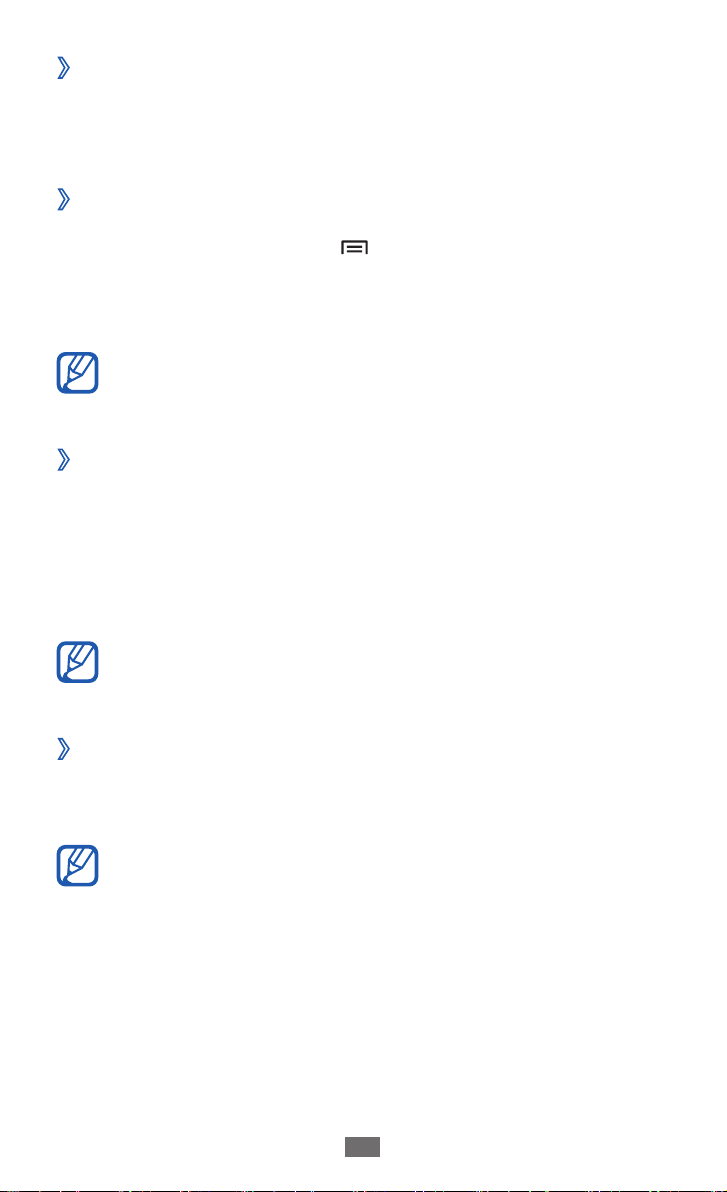
入门指南
30
启动切换窗口时显示动画 ›
在待机模式下,打开应用程序列表,然后选择设置 →
→
显示
动画 → 部分动画或所有动画。
选择待机屏幕的墙纸 ›
在待机模式下,按下 [1 ] → 壁纸 → 选项。
选择图像。
2
选择3 保存或设置墙纸。
对设备中提供的默认图像或墙纸的任何使用,三
星概不负责。
调整显示屏的亮度 ›
在待机模式下,打开应用程序列表,然后选择1 设置
→
显示 → 亮度。
拖动滑块以调整亮度的级别。
2
选择3 确定。
显示屏的亮度级别会影响设备消耗电池电量的速
度。
› 设置屏幕锁定
启动屏幕锁定功能可锁定触摸屏。每次开机或解锁触
摸屏时,设备都会要求输入解锁码。
●
如果忘记解锁码,需要将设备带到三星服务中
心将其重置。
●
对于因使用非法软件造成的安全代码或私人资
料丢失或其他损害,三星概不负责。
Page 31

入门指南
31
设置解锁图案
在待机模式下,打开应用程序列表,然后选择1 设置
→
位置和安全 → 设置屏幕锁定 → 图案。
注意观看屏幕提示和示例图案并选择
2
(如有必要)。
拖动手指至少连接 4 个点,画出图案。
3
选择4 继续。
重新绘制图案以确认。
5
选择6 确认。
下一步两次
设置解锁 PIN 码
在待机模式下,打开应用程序列表,然后选择1 设置
→
位置和安全 → 设置屏幕锁定 → PIN。
输入新 PIN 码 (数字) 并选择
2
再次输入新 PIN 码并选择
3
继续。
确定。
设置解锁密码
在待机模式下,打开应用程序列表,然后选择1 设置
→
位置和安全 → 设置屏幕锁定 → 密码。
设置新密码 (数字字母) 并选择
2
OK。
再次输入新密码并选择
3
OK。
锁定 SIM 或 USIM 卡 ›
可通过启动随 SIM 或 USIM 卡提供的 PIN 码来锁定
卡。
在待机模式下,打开应用程序列表,然后选择
1
→
位置和安全 → 设置 SIM 卡锁 → 锁定SIM卡。
设置
Page 32

入门指南
32
输入 PIN 码并选择2 确定。
如果已启动 PIN 码锁,则每次开机时必须输入 PIN
码。
●
如果错误输入 PIN 码次数过多,则 SIM 或
USIM 卡会被锁定。此时必须输入 PIN 码解锁
密钥 (PUK) 才能解锁 SIM 或 USIM 卡。
●
如果因输入错误的 PUK 码而导致 SIM 或
USIM 卡被锁定,请将卡带到服务提供商处进
行解锁。
输入文本
可在虚拟键盘上选择字符或在屏幕上手写来输入文
本。
无法输入某些语言的文本。如欲输入文本,需要
将书写语言改为一种支持的语言。
使用三星键盘输入文本 ›
►
第 98 页
可以在键盘上向左或向右滚动切换键盘类型。
1
通过选择数字字母键或在屏幕上书写来输入文本。
2
Page 33

入门指南
33
也可使用以下按键:
1
2
3
数字 功能
4
5
6
1
2
3
4
5
6
访问键盘设定;更改文本输入法 (点住)。
在符号/数字模式和文本模式之间切换。
插入空格。
清除输入。
另起一行。
更改输入语言。
在手写模式下,可使用以下手势:
功能 手势
空格
回车
退格
Page 34

入门指南
34
使用 3*4 键盘输入文本时,可使用以下模式:
模式 功能
拼音
笔画
英文
T9
韩文
选择输入模式键切换至拼音模式 (1.
)。
选择相应的虚拟键输入拼音并选择所需2.
拼音 (如有必要)。
选择 3.
选择输入模式键切换至笔画模式 (1.
,然后选择字符。
)。
选择相应的虚拟键输入笔画。如果不确2.
认要输入哪个笔画,选择 6。
选择 3.
将输入语言切换至英文模式 (1.
,然后选择字符。
)。
选择相应的虚拟键,直到出现所需字2.
符。
在英文模式下,选择 1. XT9 切换至 T9 模
式。在 T9 模式下,圆点变绿。
选择相应的虚拟键可输入字符。2.
选择 3.
将输入语言切换至韩文模式 (1.
如欲切换到韩文模式,可通过选择
语言输入设置
,然后选择字符。
→
韩文输入,将韩文添
)。
加到键盘输入语言当中。
选择相应的虚拟键可输入字符。可通过2.
组合
、 和 来输入元音。
数字
符号
选择 1.
选择数字。2.
选择 1.
选择 2.
集。
选择符号。3.
切换到数字模式。
切换到符号模式。
或 以滚动选择所需的符号
Page 35

入门指南
35
复制和粘贴文本 ›
输入文本时,可以借助复制和粘贴功能在其他应用程
序中使用文本。
将光标悬停在您要复制的文字旁。
1
选择 2 。
选择
3
拖动
4
选择
5
板。
在另一个应用程序中,将光标悬停在欲粘贴文本的
6
位置。
选择
7
或 。
或 以选择所需的文字。
进行复制,或选择 将文本剪贴到剪贴
→ 将文本插入到文本字段中。
Page 36

通信
36
通信
通话
了解如何使用通话功能,如拨打和接听电话、在通话
过程中使用可用的选项,或者自定义和使用与通话相
关的功能。
› 拨打或接听电话
拨打、接听、结束或拒绝电话时,可使用按键或触摸
屏。
●
当打开距离传感器时,设备会自动关闭并锁
定触摸屏,以防止设备紧贴脸部时的意外输
入。
►
第 94 页
●
通话时身体和衣物发出的静电可能会干扰距离
传感器。
拨打电话
在待机模式下,选择 1 → 拨号盘。
1
2
3
4
5
6
7
8
Page 37

通信
37
数字 功能
1
2
3
4
5
6
7
8
输入区号和电话号码。
2
访问记录。
打开拨号屏幕。
访问常用联系人。
访问联系人列表。
发送信息。
拨打电话。
拨打 IP 电话。
清除输入。
选择 3 拨打电话。
如欲结束通话,选择
4
●
可使用联系人保存经常拨打的号码。
►
第 62 页
●
如欲快速访问通话记录以重新拨打最近拨打的
号码,选择 → 记录。
挂断。
接听电话
来电时,向右拖动 1 直至其接触到圆点。
当设备铃声响起时,按下音量键可使设备静音。
如欲结束通话,选择
2
挂断。
Page 38

通信
38
拒接来电
来电时,向左拖动 直至其接触到圆点。来电者将听
到繁忙提示音。
如欲在拒绝来电时发送一则信息,向上拖动短信拒
接。
首先,设置要发送给来电者的信息。在待机模式
下,打开应用程序列表,然后选择设置
→
设置
短信拒接。
→
通话
拨打 IP 电话
在待机模式下,选择 1 → 拨号盘,然后输入区号
和电话号码。
选择
2
可以更改为其他前缀并添加新 IP 电话前缀。在
待机模式下,打开应用程序列表,然后选择设置
→
。
通话设置 → IP电话列表。
拨打国际长途
在待机模式下,选择 1 → 拨号盘,然后点住 0 以
插入 + 号。
输入欲拨打的完整号码 (国家代码、区号和电话号
2
码),然后选择 进行拨打。
Page 39

通信
39
使用耳机 ›
将耳机插入设备,可接听电话且可控制通话:
●
如欲接听电话,按下耳机按钮。
●
如欲拒接电话,按住耳机按钮。
●
如欲在通话过程中保持通话或恢复保持中的通话,
按住耳机按钮。
●
如欲结束通话,按下耳机按钮。
在通话中使用选项 ›
进行通话时可使用以下选项:
1
4
2
5
3
数字 功能
1
2
3
4
5
保持正在进行的通话。如欲返回保持的
通话,点击
录制通话。
通过蓝牙耳机与对方交谈。
打开拨号屏幕。
结束当前通话。
6
7
。
Page 40

通信
40
数字 功能
启动免提功能。
6
在嘈杂环境中,使用免提功能可能很
难听清通话内容。为改善音质效果,
请使用正常通话模式。
7
●
如欲调整通话音量,按下上或下音量键。
●
如欲接听另一个电话,在呼叫等待铃音响起时,向
关闭话筒使对方听不到自己的声音。
右拖动 。设备会询问是结束还是保持第一个通
话。必须订制呼叫等待服务才能使用此功能。
●
如欲在两个通话间进行切换,选择
●
如欲进行多方通话 (电话会议),拨打或接听第二方
交换。
电话,并在接通第二方时按下 [ ] →合并呼叫。重
复此操作可以添加更多方。必须订制多方通话服务
才能使用此功能。
查看和拨打未接来电 ›
设备屏幕上会显示未接来电。如欲拨打未接来电的号
码,打开通知面板并选择未接来电。
使用其他功能 ›
可以使用各种通话相关功能,如自动拒接、固定拨号
(FDN) 模式或呼叫转移/限制。
设置自动拒接
使用自动拒接可自动拒接特定号码的来电。如欲启动
自动拒接和设置拒接列表:
在待机模式下,打开应用程序列表,然后选择
1
→
通话设置 → 自动拒接。
选择
2
3
打开自动拒接旁的复选框。
选择
自动拒接号码列表。
设置
Page 41

通信
41
按下 [4 ] → 创建。
输入欲拒接的号码并选择
5
如欲添加更多号码,重复步骤 4-5。
6
保存。
使用固定拨号 (FDN) 模式
在固定拨号模式下,除存储在固定拨号列表中的号码
外,其他拨出电话都将受到限制。如欲启动固定拨号
模式:
在待机模式下,打开应用程序列表,然后选择
1
→
通话设置 → 固定拨号 → 启用固定拨号。
输入 SIM 或 USIM 卡随附的 PIN2 码并选择
2
选择
3
固定拨号列表,然后添加要在固定拨号模式下
使用的联系人。
设置
确定。
设置呼叫转移
呼叫转移是一种网络功能,可以将来电发送给指定的
其他号码。可单独为几种无法接听电话的情况 (如已
经在通话中,或者不在服务区) 设置此功能。
在待机模式下,打开应用程序列表,然后选择
1
→
通话设置 → 呼叫转移 → 通话类型。
设置
选择一种情况。
2
输入来电转接的目的号码并选择3 启用。
设置将发送至网络。
设置呼叫限制
呼叫限制是一种网络功能,可限制特定呼叫类型或阻
止对方
1
2
拨打您的设备。
在待机模式下,打开应用程序列表,然后选择
→
通话设置 → 呼叫限制。
选择要限制的呼叫类型。
输入呼叫限制密码并选择3 确定。
设置将发送至网络。
设置
Page 42

通信
42
设置来电等待
来电等待是一种网络功能,可以在您正在通话时提醒
有来电呼入。
在待机模式下,打开应用程序列表,然后选择设置
通话设置
络。
→
其他设置 → 来电等待。设置将发送至网
→
查看通话记录 ›
可以查看按类型筛选的通话记录。
在待机模式下,选择
1
按下 [
2
可向左或向右快速滑动联系人,以从通话记录直
接向联系人拨打电话或发送信息。
选择欲查看其详细信息的记录。
3
在详细信息视图下,您可以拨打号码、向号码发
送信息或将号码添加到联系人或拒绝列表中。
] → 查看方式 → 选项以排序通话记录。
→ 记录。
信息
了解如何创建和发送短信 (SMS) 或彩信 (MMS),以
及查看或管理已发送或接收的信息。
发送短信 ›
在待机模式下,选择 → 新信息。
1
添加信息收件人。
2
●
手动输入电话号码,多个号码之间用分号或逗号
隔开。
●
如欲从列表中选择电话号码,在收件人字段下选
择选项。
Page 43

通信
43
选择3 输入内容,然后输入信息文本。
●
如欲插入表情符号,按下 [
●
如欲插入常用短语,选择
选择
4
发送以发送信息。
] → 插入笑脸符号。
→ 常用短语。
发送彩信 ›
在待机模式下,选择 → 新信息。
1
添加信息收件人。
2
●
手动输入电话号码或电子邮件地址,多个号码或
地址之间使用分号或逗号隔开。
●
如欲从列表中选择电话号码或电子邮件地址,在
收件人字段下选择选项。
输入电子邮件地址时,设备将信息转换为彩信。
按下 [
3
选择
4
●
如欲插入表情符号,按下 [
●
如欲插入常用短语,选择
选择
5
可以从文件列表中选择文件,也可以创建新照片、
视频或声音。
选择
6
] → 添加主题,然后添加信息主题。
输入内容,然后输入信息文本。
] → 插入笑脸符号。
→ 常用短语。
,并添加项目。
发送以发送信息。
查看短信或彩信 ›
在待机模式下,选择 。
1
就像使用信使一样,信息会按联系人分组为信息对
话。
Page 44

通信
44
选择联系人。
2
对于彩信,选择一条信息以查看详细信息。
3
听取语音信箱信息 ›
如果设置将未接来电转移至语音信箱服务器,来电者
就可以在您未应答来电时留下语音信息。如欲访问语
音信箱收件箱并听取语音信箱信息:
在待机模式下,选择
1
按照语音信箱服务器的提示操作。
2
访问语音信箱服务器前,必须先保存服务器号
码。服务提供商可提供此号码。
→ 拨号盘,然后点住 1。
电子邮件
了解如何通过个人或公司电子邮件帐户发送或查看电
子邮件信息。
设置电子邮件帐户 ›
在待机模式下,打开应用程序列表,然后选择电子
1
邮件。
选择欲使用的电子邮件服务名称,如果是其它电子
2
邮件帐户,则选择其它邮箱。
输入电子邮件地址和密码。
3
选择4 下一步 (对于普通电子邮件帐户) 或手动设置
(对于其它公司电子邮件帐户)。
按照屏幕提示进行操作。
5
完成电子邮件帐户设置后,电子邮件信息将下载至设
备。如果已创建两个以上帐户,可在电子邮件帐户之
间进行切换;按下 [
的帐户。
] → 帐户,然后选择欲提取邮件
Page 45

通信
45
发送电子邮件 ›
在待机模式下,打开应用程序列表,然后选择电子
1
邮件。
按下 [
2
添加信息收件人。
3
●
手动输入电子邮件地址,多个地址之间用分号隔
开。
●
如欲从列表中选择电子邮件地址,在收件人字段
下选择选项。
选择主题字段以输入主题。
4
选择文本输入字段以输入电子邮件正文。
5
选择6 附件并附加文件。
可以从文件列表中选择文件,也可以创建新照片、
视频或声音。
无法添加受数字版权管理 (DRM) 保护的文件。
选择
7
如果用户离线或不在服务区,则在其上线或进入
服务区之前,信息将一直保留在发件箱中。
] → 编写。
发送以发送信息。
查看电子邮件 ›
打开电子邮件帐户后,可以离线查看之前提取的电子
邮件,或连接到邮件服务器以查看新信息。提取电子
邮件之后,可以进行离线查看。
在待机模式下,打开应用程序列表,然后选择
1
→
邮件
按下 [
2
选择电子邮件。
3
电子邮件帐户。
] → 刷新更新信息列表。
电子
Page 46

通信
46
在信息视图中,可使用以下选项:
●
如欲移动至上一个或下一个信息,选择
●
如欲回复信息,按下 [
●
如欲将信息转发给其他联系人,按下 [
●
如欲删除信息,按下 [
●
如欲将信息移至其他文件夹,按下 [
] → 回复。
] → 删除。
或 。
] → 转发。
] → 移动到文
件夹。
●
如欲从信息加载图像,按下 [
●
如欲更改显示模式,按下 [
] → 显示图片。
] → 更多 → 显示模
式。
●
如欲更改文本大小,按下 [
] → 更多 → 文本大
小。
●
如欲将电子邮件地址添加至联系人,按下 [
→
更多
●
如欲将信息保存为事件,按下 [
添加到联系人。
] → 更多 → 存储
] →
到日历。
●
如欲查看附件,选择文件。如欲将附件储存至存储
卡,选择 。
飞信
了解如何使用飞信信使与家人和朋友聊天。使用飞
信,您可以通过收发即时信息与其他用户保持联络。
有关更多详细信息,请联系服务提供商。
登录飞信 ›
在待机模式下,打开应用程序列表,然后选择
1
飞信。
输入手机号或飞信号和密码并选择
2
登录。
Page 47

通信
47
发起聊天 ›
在待机模式下,打开应用程序列表,然后选择
1
飞信。
从列表中选择联系人。将打开聊天屏幕。
2
输入信息并选择3 发送。
如欲结束聊天,按下 [
4
] → 关闭会话 → 确定。
安全邮箱
可以在安全邮箱中查看您的 VIP 发送的信息。
发送 VIP 信息 ›
在待机模式下,打开应用程序列表,然后选择1 安全
邮箱。
输入密码并选择
2
首次进入时需要设置密码。
新信息。
选择
4
添加信息收件人。
5
●
手动输入电话号码或电子邮件地址,多个号码或
地址之间使用分号或逗号隔开。
●
如欲从列表中选择电话号码或电子邮件地址,在
收件人字段下选择选项。
确定。
输入电子邮件地址时,设备会将信息转换为彩
信。
Page 48

按下 [6 ] → 添加主题,然后添加信息主题。
选择
7
输入内容,然后输入信息文本。
●
如欲插入表情符号,按下 [
●
如欲插入短信常用短语,选择
] → 插入笑脸符号。
→ 常用短语。
选择
8
可以从文件列表中选择文件,也可以创建新照片、
视频或声音。
选择
9
,并添加项目。
发送以发送信息。
查看 VIP 信息 ›
在待机模式下,打开应用程序列表,然后选择1 安全
邮箱。
输入密码并选择
2
就像使用信使一样,信息会按联系人分组为信息对
话。
选择联系人。
3
从信息对话中选择信息。
4
确定。
通信
48
Page 49

休闲娱乐
相机
了解如何拍摄和查看照片及视频。可以拍摄最高分辨
率为 2048 x 1536 像素 (320 万像素) 的照片和最高分
辨率为 640 x 480 像素的视频。
如欲使用相机,必须先插入存储卡。
●
相机界面仅在横屏下显示。
●
点击屏幕可以隐藏或显示取景器中的图标。
●
如果未使用相机的时间达到指定时间长度,相
机会自动关闭。
●
视拍摄场景或拍摄条件的不同,存储容量可能
不同。
拍摄照片 ›
在待机模式下,打开应用程序列表,然后选择相机
1
打开相机。
逆时针旋转设备进入横屏显示。
2
将镜头对准拍摄对象并进行必要调整。
3
1
2
3
4
5
休闲娱乐
49
6
7
8
Page 50

休闲娱乐
50
数字 功能
检查相机状态和设置。
●
●
1
●
用存储空间)
●
●
:分辨率
:曝光测量类型
:可拍摄照片的数量 (取决于可
:存储位置
:电池电量
更改拍摄模式。
更改场景模式。
调整亮度。
更改相机设置。
切换到摄像机。
拍摄照片。
查看拍摄的照片。
4
选择
2
3
4
5
6
7
8
进行拍照。
照片会自动保存。
拍照后,选择
●
如欲查看更多照片,向左或向右滚动。
可查看所拍摄的照片。
如欲放大或缩小,点击屏幕,然后选择 ● 或 。
也可以双击屏幕以放大或缩小。
●
如欲将照片发送给他人,选择
●
如欲将照片设置为墙纸或联系人的来电显示图像,
共享。
选择设为。
●
如欲删除照片,选择
删除。
Page 51

休闲娱乐
51
使用各种场景预置的选项进行拍照 ›
相机具有用于各种场景的预定义设置。可根据拍摄条
件和对象轻松选择合适的模式。
例如,在夜间拍摄时,可选择曝光度更大的夜景模
式。
在待机模式下,打开应用程序列表,然后选择
1
打开相机。
逆时针旋转设备进入横屏显示。
2
选择
3
进行必要的调整。
4
选择 5 进行拍照。
→ 场景。
相机
在微笑拍摄模式下拍照 ›
相机可识别人物的脸部,这有助于拍摄他们微笑时的
照片。
在待机模式下,打开应用程序列表,然后选择
1
打开相机。
逆时针旋转设备进入横屏显示。
2
选择 3 → 笑脸快拍。
进行必要的调整。
4
将相机镜头对准拍摄对象并选择 5 。
设备会识别图像中的人,并检测他们的笑脸。检测
到笑脸时,设备会自动拍照。
相机
Page 52

休闲娱乐
52
连拍 ›
可轻松对移动对象进行连拍。拍摄儿童玩耍的情景或
体育活动时,此功能非常有用。
在待机模式下,打开应用程序列表,然后选择
1
打开相机。
逆时针旋转设备进入横屏模式。
2
选择 3 → 连续。
进行必要的调整。
4
点住 5 。相机会连续拍摄照片,直至松开该键。
相机
拍摄全景照片 ›
可使用全景拍摄模式拍摄宽幅全景照片。此模式非常
适用于拍摄风景。
在待机模式下,打开应用程序列表,然后选择
1
打开相机。
逆时针旋转设备进入横屏显示。
2
选择 3 → 全景模式。
进行必要的调整。
4
选择 5 拍摄第一张照片。
相机
将设备缓慢向任意方向移动,然后将绿色框与取景
6
器对齐。
绿色框与取景器对齐后,相机会自动拍摄下一张照
片。
重复步骤 6 以完成全景照片。
7
Page 53

休闲娱乐
53
自定义相机设置 ›
拍摄照片之前,选择 → 访问以下选项:
选项 功能
定时器 选择相机开始拍照前的延迟时间。
分辨率 更改分辨率选项。
白平衡 根据光照条件调整色彩平衡。
效果 应用特效。
测光 选择曝光测量类型。
图像质量 设置照片的质量级别。
调整 调整对比度、饱和度和锐度。
拍摄照片之前,选择
→ 访问以下设置:
设定 功能
指南 在预览屏幕上显示构图线。
设置相机在照片中加入位置信息。
如欲改善 GPS 信号,请避免在
GPS
信号受阻的环境下拍摄,如建
筑物之间、低洼之处或者天气
条件恶劣时。
重置 重置相机设置。
Page 54

休闲娱乐
54
录制视频 ›
在待机模式下,打开应用程序列表,然后选择相机
1
打开相机。
逆时针旋转设备进入横屏显示。
2
选择 3 切换到摄像机。
将镜头对准拍摄对象并进行必要调整。
4
1
2
3
5
6
4
数字 功能
检查摄像机的状态和设置。
●
1
2
3
4
5
6
7
●
决于可用存储空间)
●
●
更改录制模式 (用于附加到彩信或用于
正常保存)。
调整亮度。
更改摄像机设置。
切换到相机。
录制视频。
查看最新录制的视频。
7
:分辨率
:可录制的视频长度 (取
:存储位置
:电池电量
Page 55

休闲娱乐
55
选择 5 开始录制。
6
选择
结束录制。
视频会自动保存。
传输速度较慢时,摄像机可能无法正常将视频录
制在存储卡中。
录制视频后,选择
●
如欲查看更多视频,向左或向右滚动。
查看录制的视频。
如欲将视频发送给他人,选择 ●共享。
●
如欲播放视频,选择
●
如欲删除视频,选择
播放。
删除。
自定义摄像机设置 ›
录制视频之前,选择 → 访问以下选项:
选项 功能
定时器
分辨率 更改分辨率选项。
白平衡 根据光照条件调整色彩平衡。
选择摄像机开始录制视频前的延迟时
间。
效果 应用特效。
视频质量 设置视频的画质级别。
调整 调整对比度、饱和度和锐度。
Page 56

休闲娱乐
56
录制视频之前,选择 → 访问以下设置:
设定 功能
指南 在预览屏幕上显示构图线。
音频录音 开启或关闭音频。
重置 重置相机设置。
图库
了解如何查看和播放保存在存储卡中的图片和视频。
支持的文件格式 ›
类型 格式
图片 扩展名:bmp、gif、jpg、png、wbmp、agif
●
扩展名:3gp、mp4、rm、rmvb、flv
视频
●
编解码器:MPEG4、H.263、H.264、
RV30、RV40、FLV
不支持某些文件格式,具体取决于设备的软件。
●
如果文件大小超出可用的存储器,在打开文件
时会出现错误。
●
不支持某些文件格式,具体取决于设备的软
件。
●
如果文件大小超出可用的存储器,在打开文件
时会出现错误。
Page 57

休闲娱乐
57
查看照片 ›
在待机模式下,打开应用程序列表,然后选择
1
图库。
选择文件夹。
2
如欲更改查看模式,选择屏幕右上方的 3 或
。
选择要查看的照片 (无图标)。
4
查看照片时,使用以下选项:
●
如欲查看更多照片,向左或向右滚动。
●
如欲放大或缩小,可用两个手指点住屏幕,然后分
开手指 (合拢手指会缩小显示)。
●
如欲在选定文件夹中启动幻灯片演示,选择
灯片。点击屏幕可停止幻灯片放映。
●
如欲将照片发送给其他人,选择
●
如欲删除照片,选择
●
如欲使用有关照片的附加功能,选择
然后使用以下选项:
详细信息 - :查看照片详细信息。
设置为 - :将照片设置为墙纸或联系人的来电显示图
像。
修剪 - :从照片裁剪图像。
向左旋转 - :逆时针旋转照片。
向右旋转 - :顺时针旋转照片。
菜单 → 删除。
菜单 → 共享。
菜单 → 更多,
播放幻
播放视频 ›
在待机模式下,打开应用程序列表,然后选择
1
图库。
选择要播放的视频 (带
2
旋转设备进入横屏模式。
3
使用虚拟按键控制播放。
4
图标)。
Page 58

休闲娱乐
58
音乐
了解如何使用音乐播放器随身收听自己喜爱的音乐。
音乐播放器支持以下文件格式:mp3、m4a、mp4、
3gp、ogg、aac、flac、amr、imy、mid、wav。
如欲使用音乐播放器,必须先插入存储卡。
●
不支持某些文件格式,具体取决于设备的软
件。
●
如果文件大小超出可用的存储器,在打开文件
时会出现错误。
●
不支持某些文件格式,具体取决于设备的软
件。
●
如果文件大小超出可用的存储器,在打开文件
时会出现错误。
向存储卡添加音乐文件 ›
首先将文件传输到存储卡中:
●
从无线网络下载。
●
通过 Samsung Kies 从电脑下载。
●
通过蓝牙接收。
●
复制到存储卡。
►
第 69 页
►
第 77 页
►
第 81 页
►
第 81 页
播放音乐 ›
将音乐文件传送到存储卡后:
在待机模式下,打开应用程序列表,然后选择
1
音乐。
选择音乐类别
2
→
音乐文件。
Page 59

休闲娱乐
59
使用下列按键控制播放过程:
3
1
2
3
4 9
数字 功能
1
2
3
4
5
6
连接耳机时启动 5.1 声道环绕立体声
系统。
拖动或点击该栏以移动到文件中的特
1
定点。
重新开始播放;返回上一文件 (双击);
在文件中快退 (点住)。
暂停播放;选择 继续播放。
更改重复模式 (关闭、单曲重复或全部
重复)。
1
启动随机播放模式。
5
6
7
8
7
8
9
1. 点击播放器屏幕时会显示这些图标。
停止播放。
打开播放列表。
跳至下一个文件;在文件中快进 (点
住)。
Page 60

休闲娱乐
60
●
可以使用耳机控制音乐播放器。在待机模式
下,按下耳机按钮启动音乐播放器。按下耳机
按钮开始播放或暂停播放。
●
对于 DVD 电影等多声道的内容,使用 SRS
CS Headphone™ 可体验到优于标准耳机或耳
塞的 5.1 环绕立体声。
●
WOW HD
深沉丰富的低音以及精确呈现每个细节的高频
清晰度,可为用户奉上全新的动态 3D 娱乐盛
宴。
显著提高了音频的播放质量,其
™
使用派对随机播放功能 ›
当打开派对随机播放功能时,设备将随机选择并播放
音乐文件。
在待机模式下,打开应用程序列表,然后选择
1
音乐。
按下 [
2
如欲关闭派对随机播放功能,按下 [
3
对随机播放。
] → 派对随机播放。
] → 关闭派
自定义音乐播放器设置 ›
在待机模式下,打开应用程序列表,然后选择
1
音乐。
选择类别
2
按下 [
3
→
音乐文件。
] → 设置。
Page 61

休闲娱乐
61
调整以下设置以自定义音乐播放器:
4
选项 功能
5.1 声道
均衡器 选择默认均衡器类型。
设置在连接耳机时是否启动 5.1 声
道环绕立体声系统。
游戏大厅
可以访问游戏网站以下载和玩新游戏。
下载游戏和应用程序 ›
在待机模式下,打开应用程序列表,然后选择1 游戏
大厅。
搜索游戏或应用程序,然后将其下载到存储卡中。
2
玩游戏或启动应用程序 ›
在待机模式下,打开应用程序列表,然后选择1 游戏
大厅。
从列表中选择游戏或应用程序,然后按照屏幕提示
2
进行操作。
●
提供的游戏或应用程序可能随所在地区或服务
提供商而异。
●
游戏或应用程序的控制方式和选项可能有所不
同。
Page 62

个人信息
62
个人信息
联系人
了解如何创建和管理个人或公司联系人的列表。可保
存联系人的姓名、手机号码、家庭电话号码、电子邮
件地址、生日及更多信息。
› 新建联系人
在待机模式下,选择 1 。
选择
2
选择存储位置。
3
如果拥有一个以上的帐户,选择一个欲添加联系人
的帐户。
输入联系人信息。
4
选择
5
也可从拨号屏幕创建联系人。
在待机模式下,选择
1
输入电话号码。
2
选择3 添加到联系人 → 。
选择存储位置。
4
如果拥有一个以上的帐户,选择一个欲添加联系人
的帐户。
。
如欲添加新项目,选择 ●。如欲删除项目,选
择
。
●
如果在 SIM 卡上保存联系人,则仅能保存联系
人的姓名和电话号码。
保存,将联系人添加到存储器。
→ 拨号盘。
Page 63

个人信息
63
输入联系人信息。
5
选择6 保存,将联系人添加到存储器。
查找联系人 ›
在待机模式下,选择 。
1
在联系人列表中上下滚动。
2
还可沿着右侧的索引拖动手指,以快速滚动列表。
选择联系人的名称。
3
一旦找到联系人后,可以使用以下选项:
●
如欲呼叫联系人,选择电话号码。
如欲发送信息,选择 ●信息。
●
如欲拨打 IP 电话,选择
●
如欲发送电子邮件信息,选择电子邮件地址。
如欲编辑联系人信息,按下 [ ●] → 编辑。
●
如欲收藏联系人,选择
的联系人)。
IP呼叫。
(仅适用于保存在电话中
设置快速拨号号码 ›
在待机模式下,选择 1 。
按下 [
2
选择位置编号
3
选择电话号码 (如有必要)。
4
从拨号屏幕点住位置编号可快速拨打此号码。
] → 更多 → 快速拨号。
→
联系人。
新建名片 ›
在待机模式下,选择 1 。
2
按下 [
] → 我的名片。
Page 64

个人信息
64
输入个人详细信息。
3
选择4 保存。
可以将名片附加到信息或电子邮件来发送,也可
通过蓝牙无线功能传输名片。
从社交帐户提取联系人 ›
可以查看社交网站帐户的列表,然后选择一个帐户以
将网站联系人添加为设备联系人。
在待机模式下,选择
1
按下 [
2
选择帐户。
3
] → 获取朋友。
。
创建联系人群组 ›
通过创建联系人群组,可管理多个联系人,或向整个
群组发送信息或电子邮件。首先创建一个群组。
在待机模式下,选择
1
按下 [
2
输入名称并为群组选择铃声。
3
选择4 保存。
] → 新建。
→ 群组。
› 复制联系人
如欲将 SIM 或 USIM 卡上的联系人复制到设备:
在待机模式下,选择
1
2
按下 [
] → 导入/导出 → 从 SIM 卡导入。
。
选择要复制的联系人并选择
3
导入。
Page 65

个人信息
65
如欲从设备向 SIM 卡或 USIM 卡复制联系人:
在待机模式下,选择
1
按下 [
2
选择要复制的联系人并选择
3
] → 导入/导出 → 导出到 SIM 卡。
。
导出 → 是。
导入或导出联系人 ›
如欲从存储卡向设备导入联系人文件 (vcf 格式):
在待机模式下,选择
1
按下 [
2
选择导入一个、多个或全部联系人文件的选项,然
3
后选择确定。
选择欲导入的联系人文件,然后选择
4
如欲将设备中的联系人导出至存储卡:
在待机模式下,选择
1
按下 [
2
选择要导出的联系人并选择
3
] → 导入/导出 → 从 SD 卡导入。
] → 导入/导出 → 导出到 SD 卡。
。
确定。
。
确定。
选择
4
确定进行确认。
查看通讯记录 ›
可查看通话、信息、电子邮件或 SNS 线程的通讯记
录。
在待机模式下,选择
1
选择欲查看的项目。
2
→ 历史。
Page 66

个人信息
66
查看社交网络活动 ›
可在社交网络服务 (如开心网和人人网) 上查看联系人
的最近活动。
在待机模式下,选择
1
选择欲查看的项目。
2
→ 活动。
日历
了解如何创建和管理每日、每周或每月事件,并为重
要事件设置闹钟来提醒自己。
新建事件 ›
在待机模式下,打开应用程序列表,然后选择
1
日历。
按下 [
2
根据需要输入事件的详细信息。
3
选择4 保存。
查看事件 ›
如欲更改日历视图:
] → 更多 → 新建活动。
在待机模式下,打开应用程序列表,然后选择
1
日历。
按下 [
2
如欲查看特定日期的事件:
在待机模式下,打开应用程序列表,然后选择
1
日历。
] 并选择天、周或月。
Page 67

个人信息
67
在日历上选择日期。
2
如欲手动输入日期来移动到特定日期,按下 [ ●]
→
更多 → 转到,通过选择 + 或 - 输入日期,然
后选择设置。
●
如欲选择当天日期,按下 [
选择欲查看其详细信息的事件。
3
] → 今天。
关闭事件闹钟 ›
如果为日历事件设置闹钟,事件闹钟提示会在指定时
间出现。
打开屏幕顶部的通知面板。
1
选择提醒以查看事件的更多详细信息。
2
如欲再响或关闭提醒,选择3 全部延迟或全部关闭。
备忘录
了解如何记录重要信息以进行保存并在日后进行查
看。
新建备忘录 ›
在待机模式下,打开应用程序列表,然后选择1 备忘
录。
选择
2
3
5
点击以创建,或按下 [ ] → 新建。
输入备忘录文本。
按下 [4 ] 隐藏键盘。
选择一种颜色以更改背景颜色。
选择6 保存。
Page 68

查看备忘录 ›
在待机模式下,打开应用程序列表,然后选择1 备忘
录。
选择欲查看其详细信息的备忘录。
2
●
如欲编辑备忘录,选择
●
如欲删除备忘录,选择
可通过点住备忘录并选择发送方式 → 选项,将
其发送给其他人。
。
→ 确定。
录音机
了解如何使用设备的录音机。
如欲使用录音机,必须先插入存储卡。
录制语音备忘录 ›
在待机模式下,打开应用程序列表,然后选择1 录音
机。
录制开始录制。
选择
2
对着话筒说话。
3
完成后,选择4 停止。
设备会自动保存备忘录。
如欲录制更多语音备忘录,再次选择
5
录制。
播放语音备忘录 ›
在待机模式下,打开应用程序列表,然后选择1 录音
机。
选择
2
3
列表。
选择要播放的语音备忘录。
如欲将语音备忘录发送给其他人,按下 [ ]
共享 → 选项。
个人信息
68
→
Page 69

网络
网络服务需要数据连接。联系服务提供商选择最佳数
据计划。
浏览器
了解如何访问您喜好的网页并将其添加到书签。
●
如果访问网络或下载媒体文件,可能会产生其
他费用。有关详细信息,请联系服务提供商。
●
可用的图标可能会因所在地区或服务提供商而
异。
› 浏览网页
在待机模式下,打开应用程序列表,然后选择1 浏览
器进入指定主页。
如欲登录某一具体网页,选择 URL 输入区,输入
网页的网址 (URL),然后选择
使用下列按键浏览网页:
2
。
网络
69
2 1
Page 70

网络
70
数字 功能
1
2
输入欲访问的网页地址。
打开已存储书签、经常访问网页和最
近网络历史记录的列表。
浏览网页时,使用以下选项:
●
如欲放大或缩小,可用两个手指点住屏幕,然后分
开手指 (合拢手指会缩小显示)。
●
如欲打开新窗口,按下 [
●
如欲查看当前活动的窗口,按下 [
] → 新窗口。
] → 窗口。可打
开多个页面,并在页面间进行切换。
●
如欲重新加载当前的网页,按下 [
●
如欲关闭网络浏览器,按下 [
●
如欲收藏当前网页,按下 [
●
如欲将当前网页作为快捷方式添加至待机屏幕,按
] → 添加书签。
] → 刷新。
] → 退出。
下 [ ] → 更多 → 向主屏幕添加快捷方式。
●
如欲转到下一页历史记录,按下 [
] → 更多 →
前进。
●
如欲搜索网页上的文本,按下 [
] → 更多 → 页内
查找。
●
如欲查看网页详细信息,按下 [
] → 更多 → 网页
信息。
●
如欲将网页的网址 (URL) 发送给他人,按下 [
→
更多
●
如欲以全屏模式查看网页浏览器,按下 [
→
●
如欲查看下载历史记录,按下 [
分享网页。
] → 更多
全屏切换。
] → 更多 → 下载
内容。
●
如欲自定义浏览器设置,按下 [
] → 更多 →
设置。
] →
Page 71

网络
71
将喜好的网页收藏为书签 ›
如果知道网页地址,可以手动添加书签。如欲添加书
签:
在待机模式下,打开应用程序列表,然后选择
1
器。
2
3
选择
选择
→ 书签。
添加。
如欲为当前查看的网页添加书签,转至步骤 5。
输入网页名称和网址 (URL)。
4
选择5 确定。
从书签列表中,点住书签,然后使用以下选项:
●
如欲在当前窗口打开网页,选择
●
如欲在新窗口中打开网页,选择
●
如欲编辑书签详细信息,选择
●
如欲添加书签快捷方式到待机屏幕,选择
打开。
在新窗口中打开。
编辑书签。
向主屏幕
添加快捷方式。
●
如欲将网页的网址 (URL) 发送给他人,选择
分享链
接。
●
如欲复制网页地址 (URL),选择
●
如欲删除书签,选择
●
如欲使用网页作为浏览器主页,选择
删除书签。
复制链接网址。
设置为主页。
浏览
访问经常访问的页面或近期历史记录 ›
在待机模式下,打开应用程序列表,然后选择1 浏览
器。
选择
2
选择欲访问的网页。
3
→ 访问最多或历史记录。
选择 可添加网页到书签列表。
Page 72

网络
72
开心网
开心网是一个社交网站。在开心网中,可以享受游戏
以及与朋友和家人进行聊天带来的快乐。
在待机模式下,打开应用程序列表,然后选择
1
网。
输入账号和密码,然后登录。
2
开心
MM(移动应用商场)
可从移动应用商场下载游戏、铃声或其他应用程序。
此功能可能无法使用,具体取决于所在的地区或
服务提供商。
在待机模式下,打开应用程序列表,然后选择
1
MM。
搜索文件并将其下载到存储卡中。
2
手机阅读
了解如何访问在线电子书阅读器并阅读电子书内容,
例如各种书籍、报纸和杂志。
在待机模式下,打开应用程序列表,然后选择
1
阅读。
手机
选择一种类别
2
→
电子书内容。
手机电视
您可以使用您的设备观看一般的电视节目。在待机模
式下,打开应用程序列表,然后选择手机电视。
Page 73

网络
73
手机视频
访问视频点播 (VOD) 服务以播放流视频或下载视频。
在待机模式下,打开应用程序列表,然后选择
1
视频。
搜索所需的视频点播内容并进行播放或下载。
2
手机
移动梦网
如果您的服务提供商在您所在区域提供空中数字数据
覆盖,则可使用中国移动的网络门户服务移动梦网。
在待机模式下,打开应用程序列表,然后选择移动梦
网。
手机导航
可以使用导航来查找所处位置,从在线地图上搜索街
道或城市,以及获取路线。在待机模式下,打开应用
程序列表,然后选择手机导航。
导航地图、您的当前位置及其他导航数据可能因
实际位置信息而有所不同。您应始终注意路况、
交通及任何其他可能影响您驾驶的因素,并遵守
所有在驾驶时应注意的安全警告和规章制度。
号簿管家
了解如何将联系人和日历事件与服务提供商预设的网
络服务器进行同步。
在待机模式下,打开应用程序列表,然后选择
1
管家。
选择应用程序
2
件。
→
开始同步以同步联系人和日历事
号簿
Page 74

人人网
人人网是社交网络站点。可以在人人网与认识的人保
持联系。
在待机模式下,打开应用程序列表,然后选择
1
网。
如果首次启动此应用程序,请阅读免责声明并选择
2
同意。
输入帐号和密码,然后登录。
3
人人
新浪微博
新浪微博是中国的在线社交网站。可以访问新浪微
博 (微博) 并与他人分享您的兴趣和感受。在待机模式
下,打开应用程序列表,然后选择新浪微博。
随e行
了解如何连接您的服务提供商提供的 WLAN。
在待机模式下,打开应用程序列表,然后选择
1
随e行 → 进入 (如有必要)。
输入用户名和密码。
2
选择3 登录。
中国移动统一门户
访问 10086.cn 主页并使用各种网络服务。在待机模
式下,打开应用程序列表,然后选择中国移动统一门
户。
网络
74
Page 75

连接功能
蓝牙
蓝牙是一种近距离无线通信技术,可以在约 10 m 的
距离内交换信息,而不需要使用物理连接。
使用蓝牙发送信息时不需要将设备用线路连接起来。
即使设备位于不同的房间,只要彼此距离不超过蓝牙
的接收范围,便可以相互交换信息。
●
对于通过蓝牙无线功能收发数据时的数据丢
失、拦截或误用,三星概不负责。
●
分享和接收数据时,请务必确保相应设备采取
了适当的安全措施,并且是可信任的设备。如
果设备之间存在障碍,有效距离可能会缩短。
●
某些设备,尤其是未经测试或未经 Bluetooth
SIG 审批的设备,可能与本设备不兼容。
› 打开蓝牙无线功能
在待机模式下,打开应用程序列表,然后选择1 设置
→
无线和网络 → 蓝牙设置。
选择
2
蓝牙打开蓝牙无线功能。
连接功能
75
Page 76

连接功能
76
查找其他已启用蓝牙的设备并与之配对 ›
在待机模式下,打开应用程序列表,然后选择1 设置
→
无线和网络 → 蓝牙设置 → 扫描查找设备。
选择设备。
2
输入蓝牙无线功能密码或其他设备蓝牙密码 (如果
3
有),并选择确定。也可以选择配对以匹配本设备
与其他设备的密码。
当要配对的设备的所有者输入相同密码或接受连接
时,即完成配对。
某些设备,尤其是耳机或免提车载套件,可能有
固定的蓝牙密码 (如 0000)。如果要配对的设备
具有密码,则必须输入相应的密码。
使用蓝牙无线功能发送数据 ›
从适当的应用程序或1 我的文件选择文件或项目,如
联系人、备忘录或媒体文件。
选择一个选项以通过蓝牙发送数据。
2
选择选项的方式可能因数据类型而异。
搜索已启用蓝牙的设备并与之配对。
3
Page 77

连接功能
77
› 使用蓝牙无线功能接收数据
在待机模式下,打开应用程序列表,然后选择1 设置
→
无线和网络 → 蓝牙设置 → 可检测性。
设备对其他蓝牙设备可见的时间为 120 秒。
出现提示时,输入蓝牙无线功能密码,然后选择
2
确定 (如有必要)。也可以选择配对以匹配本设备与
其他设备的密码。
打开通知面板,选择相关蓝牙授权,然后选择
3
确认愿意从该设备接收数据。
收到的数据保存在 bluetooth 文件夹。
接受
WLAN
了解如何使用设备的无线网络功能,以启动和连接符
合 IEEE 802.11 b/g/n 标准的无线局域网 (WLAN)。
可以连接到互联网或者接入点或无线热点可用的其他
网络设备。
› 启动 WLAN 功能
在待机模式下,打开应用程序列表,然后选择设置 →
无线和网络
后台运行的活动 WLAN 将消耗电池电量。如欲
节省电池电量,请仅在需要时启动 WLAN。
→
WLAN 设置 → WLAN。
Page 78

连接功能
78
查找并连接 WLAN ›
在待机模式下,打开应用程序列表,然后选择1 设置
→
无线和网络 → WLAN 设置。
设备将自动搜索可用的 WLAN。
在
2
3
WLAN 网络下选择网络。
输入网络密码 (如有必要)。
选择4 连接。
手动添加 WLAN ›
在待机模式下,打开应用程序列表,然后选择
1
设置 → 无线和网络 → WLAN 设置 → 添加 WLAN
网络。
输入网络的 SSID 并选择安全类型。
2
根据所选的安全类型设定安全设置。
3
选择4 保存。
移动网络共享
了解如何将设备设置为电脑或其他设备的无线调制解
调器或无线接入点,并了解如何共享设备的移动网络
连接。
› 通过 WLAN 共享设备的移动网络
在待机模式下,打开应用程序列表,然后选择1 设置
→
无线和网络 → 绑定与便携式热点。
选择
2
便携式 WLAN 热点以启动 WLAN 网络分享功
能。
Page 79

连接功能
79
选择3 便携式 WLAN 热点设置 → 配置 WLAN 热点
以自定义移动接入点功能。
选项 功能
网络 SSID
安全性 选择安全类型。
完成后,选择
4
在其他设备上,在可用连接列表中找到您设备的名
5
称,然后连接到网络。
其他设备共享您的设备上的移动网络连接。
查看和编辑将向外部设备显示的
设备名称。
保存。
› 通过 USB 共享设备的移动网络
使用 USB 数据线,将设备的多功能插口与电脑相
1
连。
在待机模式下,打开应用程序列表,然后选择
2
→
无线和网络 → 绑定与便携式热点。
选择
3
USB 绑定可启动 USB 网络分享功能。
您的电脑将共享您设备上的移动网络连接。
如欲停止共享网络连接,清除 USB 绑定旁的复选
框。
设置
电脑操作系统不同,网络连接的共享方式可能不
同。
Page 80

连接功能
80
GPS
本设备配有全球定位系统 (GPS) 接收器。了解如何启
动位置服务。
如欲接收更好的 GPS 信号,避免在以下情况下使用
设备:
●
建筑物之间、隧道或地下通道中,或在建筑物内
●
恶劣的天气条件
●
周围为高压或电磁场
●
带有防紫外线保护膜的车辆中
使用 GPS 功能时,请勿触摸内置天线区域或用
手或其他物体盖住此区域。
此功能可能无法使用,具体取决于所在的地区或
服务提供商。
› 启动定位服务
必须启动定位服务以接收位置信息并搜索地图。
在待机模式下,打开应用程序列表,然后选择
1
→
位置和安全。
调整以下设置以启动定位服务:
2
选项 功能
使用 GPS 卫星
AGPS功能设置
设置为使用 GPS 卫星查找所处
位置。
将手机设置为自动下载数据以
改善 GPS 功能。
GPS星历图 查看 GPS 卫星信息。
GPS时间同步
设置设备以将时钟与 GPS 卫星
的时间信息同步。
设置
Page 81

连接功能
81
个人电脑连接
了解如何使用 USB 数据线以 USB 连接模式将设备连
接到电脑。通过将设备连接到电脑,可以在电脑与设
备之间传输数据,还可以使用 Samsung Kies 程序。
› 通过 Samsung Kies 连接
确保在电脑上安装了 Samsung Kies。可以从三星网
站 (www.samsung.com/kies) 下载该程序。
使用 USB 数据线,将设备的多功能插口与电脑相
1
连。
Samsung Kies 将自动启动。
如果 Samsung Kies 未能自动启动,双击电脑上的
Samsung Kies 图标。
将文件从电脑复制到设备。
2
有关详细信息,请参阅 Samsung Kies 帮助。
› 作为大容量存储设备连接
可以将设备作为存储卡读卡器来访问文件目录。
使用此功能前请先从三星网站
(www.samsung.com/cn)下载相关型号的USB 驱
动程序并安装。
将存储卡插入设备。
1
使用 USB 数据线,将设备的多功能插口与电脑相
2
连。
打开通知面板并选择
3
开 USB 存储设备
打开文件夹以查看文件。
4
USB 已连接 (如有必要) → 打
→
确定。
Page 82

连接功能
82
将文件从电脑复制到存储卡。
5
完成后,选择6 关闭 USB 存储设备。
如欲断开设备与电脑的连接,请单击 Windows
任务栏上的 USB 设备图标,然后单击选项以安
全移除大容量存储设备。然后从电脑拔掉 USB
数据线。否则,存储卡上存储的数据可能会丢
失,也可能会损坏存储卡。
VPN 连接
可以创建虚拟专用网络 (VPN) 并通过公开网络,如互
联网,连接您的私人网络。
设备已配置有互联网连接。如果访问互联网时出
现问题,则需要编辑连接。如果不能确认需输入
的连接信息,请咨询服务提供商。
设置 VPN 连接 ›
在待机模式下,打开应用程序列表,然后选择1 设置
→
无线和网络 → 虚拟专用网设置 → 添加虚拟专用
网。
选择 VPN 类型。
2
自定义连接信息。
3
可用选项因 VPN 类型而异。
选项 功能
虚拟专用网名称 输入 VPN 服务器名称。
设置虚拟专用网
服务器
输入 VPN 服务器的 IP 地址。
Page 83

连接功能
83
选项 功能
启用加密 设置 VPN 服务器加密。
设置 IPSec
预共享密钥
启用L2TP 密钥 设置使用 L2TP 密钥密码。
设置 L2TP 密钥 输入 L2TP 密钥密码。
设置用户证书
设置 CA 证书
DNS 搜索范围 输入域名服务器 (DNS) 地址。
完成后,按下 [
4
输入预共享密钥。
选择 VPN 服务器用于认证身份
的用户证书。可以从 VPN 服务
器导入证书或从网上下载。
选择 VPN 服务器用于认证身份
的认证授权 (CA) 证书。可以从
VPN 服务器导入证书或从网上
下载。
] → 保存。
连接至私人网络 ›
在待机模式下,打开应用程序列表,然后选择1 设置
→
无线和网络 → 虚拟专用网设置。
选择连接的私人网络。
2
输入用户名和密码并选择3 连接。
Page 84

工具
84
工具
时钟
了解如何在待机屏幕上使用时钟显示,并为重要事件
设置和控制闹钟。
使用时钟显示 ›
在待机模式下,打开应用程序列表,然后选择
1
时钟。
当使用时钟显示时,使用以下功能:
2
如欲新建或删除闹钟,选择 ●。
●
如欲用幻灯片放映图库中的照片,选择
●
如欲启动音乐播放器,选择
●
如欲返回待机屏幕,选择
。
。
设置新闹钟 ›
在待机模式下,打开应用程序列表,然后选择
1
时钟。
。
选择
2
设置闹钟详细信息。
3
完成后,选择4 完成。
→ 添加闹钟或按下 [ ] → 添加闹钟。
停止闹钟 ›
闹钟响起时:
●
选择
取消可关闭闹钟。
●
选择
暂停再响可在指定时间长度后重新响起闹钟。
Page 85

工具
85
删除闹钟 ›
在待机模式下,打开应用程序列表,然后选择1 时钟
→
。
选择要删除的闹钟。
2
选择3 删除闹钟 → 确定。
计算器
了解如何在设备上直接执行数学计算。
在待机模式下,打开应用程序列表,然后选择
1
器。
使用与计算器显示对应的按键,进行基本算术运
2
算。
按下 [ ] → 高级面板以使用科学计算器。
计算
客户服务
了解如何访问设备的客户服务或查看有关在何处可以
联系客户服务的信息。有关详细信息,请联系服务提
供商。
在待机模式下,打开应用程序列表,然后选择
1
服务。
拨打电话号码或连接到网页,以获取各种服务和信
2
息。
选项 功能
服务指南
查看设备售后服务热线电话和网
址。
客户
客户服务热线 致电中国移动服务中心。
短信营业厅 给中国移动服务中心发送短信。
Page 86

工具
86
选项 功能
掌上营业厅 访问中国移动网上营业厅。
客户经理 致电客服中心的联系人。
客户服务设置
设置客服中心联系人的姓名和电
话号码。
设备管理
了解如何升级与设备基本配置设置相关的软件文件。
在待机模式下,打开应用程序列表,然后选择
1
管理。
选择
2
3
4
5
软件更新。
选择
软件更新以检查服务器是否有可用的更新。
如有更新,可进行下载。
按照屏幕指示完成升级过程。
设备
我的收藏
了解如何访问所有图像、视频和音乐,或使用下载的
游戏和应用程序。
在待机模式下,打开应用程序列表,然后选择
1
收藏。
选择要启动应用程序的文件类型。
2
音频 ●:启动音乐播放器。
●
●
●
●
:访问图库。
视频
:访问图库。
图片
百宝箱
所有文件
:访问已下载应用程序的列表。
:访问我的文件。
我的
Page 87

工具
87
我的文件
了解如何轻松快捷地访问存储卡中存储的所有图像、
视频、音乐、声音片段,以及其他类型文件。
支持的文件格式 ›
类型 格式
图片 扩展名:bmp、gif、jpg、png、wbmp、agif
●
扩展名:3gp、mp4、rm、rmvb、flv
视频
●
编解码器:MPEG4、H.263、H.264、
RV30、RV40、FLV
音乐
mp3、m4a、mp4、3gp、ogg、aac、flac、
amr、imy、mid、wav
●
不支持某些文件格式,具体取决于设备的软
件。
●
如果文件大小超出可用的存储器,在打开文件
时会出现错误。
●
不支持某些文件格式,具体取决于设备的软
件。
●
如果文件大小超出可用的存储器,在打开文件
时会出现错误。
在待机模式下,打开应用程序列表,然后选择
1
文件。
选择文件夹。
2
如欲返回主目录,选择 ●首页。
●
如欲在文件目录中向上移动一级,选择
选择要打开的文件。
3
我的
向上。
Page 88

工具
88
在文件夹中,按下 [ ] 使用以下选项:
●
如欲将文件发送给他人,选择
●
如欲创建新文件夹,选择
●
如欲删除文件或文件夹,选择
●
如欲更改查看模式,选择
●
如欲排序文件或文件夹,选择
●
如欲使用文件的附加功能,例如移动、复制或重命
名选项,选择更多。
共享。
创建文件夹。
删除。
查看方式。
排序方式。
Quickoffice
了解如何查看存储卡上的 Word、Excel、PowerPoint
和 PDF 文件。
打开 Quickoffice 文档 ›
在待机模式下,打开应用程序列表,然后选择
1
Quickoffice。
如果首次启动此应用程序,注册为在线用户或跳过
2
注册。
选择 Quickoffice 程序。
3
选择 4 SD 卡 → 文档文件。
更新 Quickoffice ›
可以下载程序更新、新 Quickoffice 产品或特惠信息。
在待机模式下,打开应用程序列表,然后选择
1
Quickoffice。
选择
2
更新。
Page 89

工具
89
搜索
了解如何搜索设备上的应用程序和文件以及网络上的
指定数据。
在待机模式下,打开应用程序列表,然后选择
1
搜索。
选择类别。
2
输入数据的一个字母或一个字词进行搜索。
3
选择欲访问项目的名称。
4
SIM 卡应用
使用服务提供商提供的各种附加服务。视使用的 SIM
卡或 USIM 卡而定,此功能表可以使用但标签可能
不同。在待机模式下,打开应用程序列表,然后选择
SIM 卡应用。
任务管理器
可使用任务管理器查看当前运行的应用程序和存储信
息。
在待机模式下,打开应用程序列表,然后选择
1
管理器。
使用以下选项:
2
运行中的应用程序 ●:查看设备当前运行的所有应
用程序的列表。
●
包
:查看用于设备上已安装应用程序的总内存容
量。
●
RAM管理器
●
●
:查看设备和存储卡的已用存储量和可用存
摘要
储量。
帮助
:查看有关延长电池寿命的帮助信息和随机
存储器信息。
:检查并管理设备的 RAM。
任务
Page 90

设置
90
设置
访问设置
在待机模式下,打开应用程序列表,然后选择
1
设置。
选择设置类别,然后选择选项。
2
无线和网络
更改无线网络连接设置。
飞行模式 ›
禁用设备的所有无线功能。仅能使用非网络服务。
WLAN 设置 ›
WLAN ●:开启或关闭 WLAN 功能。► 第 77 页
●
网络通知
●
手动接入
入。
●
添加 WLAN 网络
:设置设备在开放网络可用时进行通知。
:设置设备以在连接至网络时要求手动输
:手动添加 WLAN 接入点。
蓝牙设置 ›
蓝牙 ●:打开或关闭蓝牙无线功能。► 第 75 页
●
设备名称
●
可检测性
现。
●
扫描查找设备
:为设备设置蓝牙名称。
:设置设备以使其可被其他蓝牙设备发
:搜索可用的蓝牙设备。
Page 91

设置
91
绑定与便携式热点 ›
USB 绑定 ●:启动 USB 网络分享功能,通过 USB 与
电脑共享设备的移动网络连接。连接到电脑后,设
备被用作电脑的无线调制解调器。
●
便携式 WLAN 热点
:启动便携式 WLAN 热点功
►
第 79 页
能,通过 WLAN 功能与电脑或其他设备共享设备的
移动网络连接。
●
便携式 WLAN 热点设置
►
第 78 页
:
便携式 WLAN 热点 - :启动 WLAN 网络分享功能,
通过 WLAN 功能与电脑或其他设备共享设备的移
动网络连接。
配置 WLAN 热点 - :配置网络设置以将设备用作接
入点。
虚拟专用网设置 ›
设置并连接至虚拟专用网络 (VPN)。► 第 82 页
移动网络 ›
已启用数据 ●:设置此项可允许使用网络服务的群组
交换数据网络。
●
数据漫游
时连接到其他网络。
●
优先网络
●
接入点名称
●
网络运营商
:设置设备以在漫游时或本地网络不可用
:设置首选的网络列表。
:设置接入点名称 (APN)。
:搜索可用网络。
Page 92

设置
92
通话设置
自定义通话功能设置。
固定拨号 ›
启用固定拨号 ●:启动或取消固定拨号模式;启用该
模式后设备仅能拨打固定拨号列表中的号码。您必
须输入 SIM 或 USIM 卡随附的 PIN2 码。
●
更改 PIN2
果 SIM 卡或 USIM 卡被锁定,该功能表更改为解锁
PIN2。
●
固定拨号列表
短信拒接 ›
编辑拒接来电后给来电人发送的信息。
自动拒接 ›
启用或禁用自动拒接功能并指定要自动拒接的呼叫者
列表。
:更改用于保护 PIN 码的 PIN2 码。如
:设置固定拨号的联系人列表。
接听电话 ›
应答模式 ●:启动接听模式设置。
●
应答键
●
自动
:设置设备为按下主屏幕键接听来电。
:设置为在指定时长后自动接听来电 (仅在连接
耳机时可用)。
前缀拨号 ›
启动前缀拨号和设置前缀号码。
呼叫提示 ›
启动或取消通话时的提示。
Page 93

设置
93
IP电话列表 ›
添加或管理 IP 电话前缀号码。
来电归属地 ›
设置是否显示来电的地区信息,还可从服务器更新信
息。
从服务器更新地区信息,可能会产生附加费用。
语音信箱服务 ›
选择服务提供商的语音信箱服务。如果已下载支持其
他语音信箱服务的应用程序,则还可以选择其他语音
信箱服务。
语音信箱号码 ›
输入用于访问语音信箱服务的号码。可以从服务提供
商处获取此号码。
呼叫状态提示 ›
启动或取消通话连接、分钟提示或通话断开的提示
音。
呼出电话振动提示 ›
设置设备在对方接听电话时进行振动。
自动重拨 ›
启动自动重拨,以在通话连接失败或在通话中断开连
接时重新拨打电话。
呼叫限制 ›
阻止呼入或拨出电话。
Page 94

设置
94
呼叫转移 ›
将来电转移到另一个号码。
其他设置 ›
显示本机号码 ●:拨打电话时向他方显示自己的号
码。
●
来电等待
●
打开接近传感器:设置在通话中打开距离传感器。
:进行通话时允许来电提示。
声音
更改设备不同的声音设置。
●
静音模式
铃声外的所有声音。
●
情景模式
定义设置中的声音选项。
●
振动
●
自动静音模式
间。
●
音量
量。
●
手机铃声
●
通知铃声
●
按键操作音
发出声音。
●
选择操作音
选项时发出声音。
●
屏幕锁定提示音
发出声音。
:启动静音模式可关闭除媒体声音和闹钟
:选择要使用的声音设置,或根据需要自
:设置设备在某些情况下振动。
:设置设备自动切换至静音模式的时
:调整来电、音乐和视频以及闹钟铃声等的音
:选择来电提示铃声。
:选择活动提示铃声,如收到新信息。
:设置设备在触摸拨号屏幕上的按键时
:设置设备在触摸屏上选择应用程序或
:设置设备在锁定或解锁触摸屏时
Page 95

设置
95
显示
更改显示设置。
●
墙纸
:
主屏幕墙纸 - :选择待机屏幕的背景图像。
锁屏墙纸 - :选择屏幕锁定时显示的图像。
●
手机字体
●
亮度
●
自动旋转屏幕
:更改显示文本的字体类型。
:设置显示屏的亮度。
:设置是否在旋转设备时自动旋转内
容。
●
动画
:设置设备在切换窗口时播放动画。
●
屏幕超时
:设置关闭显示屏背景灯前设备等待的时
间长度。
●
水平校准
:校准加速仪以调整设备的水平轴,以加
强运动识别。
位置和安全
更改设备、SIM 或 USIM 卡以及 GPS 功能的安全设
置。
●
使用 GPS 卫星
置。
●
AGPS功能设置
善 GPS 功能。
●
GPS星历图
●
GPS时间同步
间信息同步。
:设置为使用 GPS 卫星查找所处位
:将设备设置为自动下载数据以改
:查看 GPS 卫星信息。
:设置设备以将时钟与 GPS 卫星的时
Page 96

设置
96
设置屏幕锁定 ●:设置解锁安全码。如果已设置安全
码,该选项更改为更改屏幕锁定。
无 - :取消屏幕锁定。
图案 - :设置用于解锁屏幕的解锁图案。
PIN - :设置 PIN 码 (数字) 解锁屏幕。
密码 - :设置密码 (字母数字) 以解锁屏幕。
●
设置 SIM 卡锁
:
锁定SIM卡 - :启动或取消 PIN 码锁定功能;该功能
要求在使用设备前提供 PIN 码。
更改 SIM 卡的 PIN 码 - :更改用于访问 SIM 或
USIM 卡数据的 PIN 码。
●
密码可见
:设置设备在输入密码时将密码显示出
来。
●
选择设备管理器
:查看设备上安装的设备管理器。
可启动设备管理器为设备应用新策略。
●
使用安全凭证
:使用证书和凭证以确保安全使用各
个应用程序。
●
从 SD 卡安装
●
设置密码
●
清除存储
:安装存储在存储卡中的加密证书。
:创建并确认用于访问凭证的密码。
:删除设备中的凭证内容,并重设密码。
应用程序
更改已安装应用程序的管理设置。
●
未知来源
如果不选择该选项,则设备仅能从 Android Market
下载应用程序。
●
管理应用程序
查看应用程序信息。
●
正在运行的服务
以进行管理。
:选择此项可从任意来源下载应用程序。
:访问设备已安装的应用程序列表,
:查看正在使用的服务并访问服务
Page 97

设置
97
存储空间使用情况 ●:查看可用的内存以及设备上应
用程序所使用的内存。
●
电池使用
●
开发
:查看设备所消耗的电量。
:
USB 调试 - :此项用于开发应用程序。当设备通过
USB 数据线与电脑连接,设备将自动开启 USB 调
试模式并启动 Samsung Kies。
保持唤醒状态 - :设置设备在充电时保持唤醒状态。
允许模拟地点 - :允许将模拟位置和服务信息发送至
位置管理器服务以进行测试。此项用于开发应用程
序。
帐户与同步
更改自动同步功能的设置或管理要同步的帐户。
●
背景数据
动同步将在后台运行,不用打开应用程序和同步数
据。
●
自动同步
邮件数据。
:选择此设置以使用自动同步功能。自
:设置设备自动同步联系人、日历和电子
隐私权
恢复出厂设置:将设置重置为出厂默认值,并删除所
有数据。
SD 卡和手机内存
查看设备和存储卡的存储信息。也可格式化存储卡。
格式化存储卡会永久删除存储卡中的所有数据。
Page 98

设置
98
语言和键盘
更改文本输入设置。
› 选择语言
选择所有功能表和应用程序的显示语言。
选择输入法 ›
选择默认的键盘类型进行文本输入。
三星输入法 ›
输入模式 ●:选择默认输入法,例如 QWERTY 键
盘、3*4 键盘或手写屏幕。
●
空格键输入联想字
功能。
●
英语联想输入
显示单词建议。
●
语言输入设置
●
模糊音输入
:选择模糊拼音,以便轻松地输入在语
音上相近的汉字。
●
手写设置
:自定义手写模式设置,例如识别时间、
笔粗细或笔颜色。
:打开或关闭空格键输入联想字
:设置设备根据输入预测英文单词并
:选择文本输入的语言。
辅助功能
辅助功能 ●:启动已下载的可访问应用程序,例如提
供语音、铃声或振动反馈的 Talkback 或 Kickback。
●
按"电源"按钮结束通话
束通话。
:设置设备在按下 [ ] 时结
Page 99

设置
99
日期和时间
访问和修改以下设置,以控制设备显示日期和时间的
方式。
如果电池一直没有充电或已从设备取下,重新开
机后,时间和日期将被重置。
●
自动
:在跨越时区时自动更新时间。
●
设置日期
●
选择时区
●
设置时间
●
使用 24 小时格式
●
选择日期格式
:手动设置当前日期。
:选择本地时区。
:手动设置当前时间。
:设置以 24 小时制显示时间。
:选择日期格式。
手机电视设定
显示收到的短信 ●:设置在看电视时显示接收到的信
息。
●
电视自动关闭
●
节目提醒时间
显示通知。
●
访问接入点
●
WAP门户地址
●
SG服务器URL
:设置电视在指定时间后自动关闭。
:设置预定电视节目开始前多长时间
:设置并显示接入点名称。
:输入并查看网关地址。
:设置并查看 SG 服务器地址。
关于手机
访问有关设备的信息和检查设备的状态。
Page 100

故障排除
100
故障排除
开启或使用设备时,设备提示您输入以下代码之
一:
代码 尝试使用此方法解决问题:
设备锁
输入PIN 码
输入PUK码
解锁SIM卡
输入PIN2
如果启动了设备锁功能,则必须输入为
设备设置的密码。
首次使用设备或启用要求提供 PIN 码
时,必须输入随 SIM 或 USIM 卡提供
的 PIN 码。使用锁定SIM卡可禁用该功
能。
如果 SIM 或 USIM 卡被锁,通常是因
为 PIN 码多次输错所致。如欲解锁,
必须输入服务提供商提供的 PUK 码。
当访问需要输入 PIN2 码的功能表时,
必须输入随 SIM 或 USIM 卡提供的
PIN2 码。有关详细信息,请联系服务
提供商。
设备显示网络或服务错误信息
●
当您位于信号较弱或接收不良的地方时,可能会丢
失接收。请移至其他地方后再试。
●
如果未进行预订,某些选项无法使用。请联系服务
提供商以了解更多详细信息。
